目次 Ⅰ はじめに... 1 推奨環境... 1 Ⅱ システムを利用した申込みについて メールアドレスについて 申込みから履修認定までの流れについて... 2 Ⅲ トップページについて... 3 Ⅳ 受講者登録について... 5 Ⅴ 講習申込みについて
|
|
|
- けいしょう たけはな
- 6 years ago
- Views:
Transcription
1 秋田大学 教員免許状更新講習システム 受講者操作マニュアル 国立大学法人秋田大学
2 目次 Ⅰ はじめに... 1 推奨環境... 1 Ⅱ システムを利用した申込みについて メールアドレスについて 申込みから履修認定までの流れについて... 2 Ⅲ トップページについて... 3 Ⅳ 受講者登録について... 5 Ⅴ 講習申込みについて 講習申込みの流れ ログイン 講習の選択 ( カートに入れる ) 講習の申込手続 Ⅵ. 講習料払込の申込 Ⅶ. お問い合わせ先... 24
3 Ⅰ. はじめに 教員免許状更新講習システム ( 以下 当システム ) 受講者操作マニュアルは 教員免許状更 新制度 による教員免許状の更新を行うために必要な講習を申し込むためのものです 推奨環境 (1)OS について Windows Vista Windows 7 Windows 8 Windows 10 Mac OS X 10.4 以降 (2) ブラウザについて当サイトを閲覧可能なブラウザは以下の通りです Internet Explorer 11.x (Windows Vista のみ 9.x) Firefox 最新版 Safari 最新版 Google Chrome 最新版 Microsoft Edge 最新版 (3)JavaScript について 当システムでは JavaScript を使用しております ページを正常に閲覧するためには JavaScript を有効にしてください (4) スタイルシート (CSS) について 当システムでは スタイルシート (CSS) を使用してページのレイアウトを行っております ページ を正常に閲覧するにはスタイルシート (CSS) を有効にされることをお勧め致します (5) プラグイン 当システムでは 以下のプラグインが必要となります Adobe Acrobat Reader のダウンロード スマートフォン タブレットは推奨範囲外です Ⅱ システムを利用した申込みについて 1. メールアドレスについて お申込にあたっては 当システムにログインする ID として 個人のメールアドレス ( 携帯電話のメールアドレスは不可です ) が必須となります 個人のメールアドレスをお持ちでない方は 1
4 Yahoo! メールや Gmail 等 無料の Web メールアドレスの取得をお願いします なお すでに別の受講者が当システムにおいて登録済みのメールアドレスは使用できません また 他人のメールアドレスを使用して登録することも メールアドレスの持ち主が今後登録できなくなりますので 使用しないでください 導入にあたっては個人の責任でお願いします 参考 Yahoo! メール ( Gmail ( 2. 申込みから履修認定までの流れについて 1 受講者登録 初めて講習の申込をする場合は まず 受講者登録 が必要となります 当システムにアクセスし 受講者登録を行ってください 受講者登録は 1 人 1 回です 年度ごとに登録する必要はありません 2 講習申込 1 で設定した ID( メールアドレス ) ログインパスワードでシステムにログインし 希望する講習の申込 先着 を行ってください ( 申込時間数は上限 30 時間です ) 定員に達した講習は キャンセル待ちをすることができます 受講申込書 受講票 等を印刷します 3 講習料払込 e- 支払いサイト にて講習料払い込みに必要な番号を取得し コンビニエンスストアにて講習料を支払います 4 受講申込書送付 2 で印刷した 受講申込書 に写真を貼付 所属長の証明 ( 職印押印 ) を受けたのち 事務室へ郵送してください 5 受講 必修 6 時間 選択必修 6 時間 選択 18 時間分の講習を受講できます 講習当日は 2 で印刷した 受講票 と本人確認ができるもの ( 運転免許証 健康保険証 パスポート 職員証等 ) をお持ちください 6 履修認定 受講した講習に合格された方へ 大学から履修証明書または修了証明書を発送します 30 時間の受講が修了し すべての履修証明書または修了証明書がそろった方は 申請期限までに免許管理者へ更新講習修了確認申請を行ってください 2
5 Ⅲ トップページについて 当システムへは 秋田大学のホームページからアクセスできます 秋田大学ホームページ ( > 地域の方へ > 教員免許状更新講習推進センター ホーム 2 募集要項 3 講習一覧 4 各種様式 5FAQ( よくある質問と回答 ) トップページ ( 上記のページ ) へ戻ります 教員免許状更新講習募集要項を PDF ファイルで閲覧することができます 開設予定の講習科目 ( 必修 選択必修 選択 ) の一覧及び詳細を閲覧することができます キャンセル待ち申込票 受講辞退届等をダウンロードすることができます よくあるご質問を及びその回答をまとめています 3
6 受講者登録及び講習申込は 当システムから行います 前ページの 教員免許状更新講習シス テム をクリックしてください < 教員免許状更新講習システムトップページ > 1 受講者登録 2ログイン 3メニュー 4ホーム 5ログアウト 6お知らせ 初めて講習を申し込む場合 まず 受講者登録 が必要となります 受講者登録 で設定した ID( メールアドレス ) ログインパスワードを入力しログインすることができます 更新講習の検索 FAQ を閲覧することができます トップページ ( 上記のページ ) へ戻ります ログアウトすることができます 本学からのお知らせを掲載しています 4
7 Ⅳ 受講者登録について 初めて講習を申し込む場合はこちらの 受講者登録 ボタンから登録を行ってください 受講者登録 では ID ログインパスワードを設定しますので 次回からは ID ログインパスワードを入力し ログインしてください なお 受講者登録は修了確認期限まで有効ですので 一人 2 回以上は登録しないでください 受講者基本情報 現有免許状一覧 発行希望証明書 利用規約への同意 < 受講者登録画面 > 5
8 受講者登録の流れ Ⅰ プロフィール登録受講者登録では まず始めにプロフィールの登録を行います プロフィールの登録には (1) 受講者基本情報 (2) 現有免許状一覧 (3) 発行希望証明書 及び (4) 利用規約への同意が必要です (1) 受講者基本情報 ( 注 1)* 印は必須項目ですので 必ず記入または選択してください ( 注 2) 英数字はすべて半角で入力してください ( 注 3) 入力された情報は 書類の送付先や問い合わせ先として利用し それ以外の目的には利用しません 1 受講者名 * 姓 名を分けて 漢字 で入力してください ( 注 ) 氏名に外字を使用している方は 常用漢字で入力してください 外字で入力した場合 受講申込書の自動入力が正しく表示されないことがあります 6
9 2 受講者名 ( かな )* 3 生年月日 * 半角入力 4 受講対象者の区分 * 姓 名を分けて ひらがな で入力してください 生年月日を西暦で入力してください ( 例 ) ( 注 ) 年 月 日の区切りは -( ハイフン ) で入力してください 1 桁の月 日の場合は 頭に 0 を付けてください プルダウンメニューから該当する区分を選んでください 該当する区分がない場合は その他 を選び 内容を入力してください 5 職名 * 6 本籍地 7 連絡先 * 郵便番号 英数字は半角入力 8 電話番号 * 半角入力 9メールアドレス * 半角入力 10メールアドレス ( 確認 )* 半角入力 11 勤務先 * 電話番号 FAX 番号は半角入力 12 修了確認期限 * 半角入力 教員採用内定者 教員として任命又は雇用される( 見込みのある ) 者 を選んだ場合 内定先または任命権者 の欄 教員勤務経験者 を選んだ場合 元勤務先 の欄が追加されますので そちらにも入力をお願いします プルダウンメニューから該当する職名を選んでください 該当する区分がない場合は その他 を選び 内容を入力してください 免許状に記載されている本籍地を入力してください 郵便番号は - 区切りで入力してください ( 例 ) 都道府県名 市町村名を 30 文字以内で入力し 次の欄に町名番地を 30 文字以内 ( 英数字は半角 ) で入力してください 電話番号 ( 自宅または携帯電話 ) を - 区切りで入力してください ( 例 ) メールアドレス ( 携帯電話のメールアドレスは不可 ) を入力してください なお メールアドレスはログインのための ID となりますので 誰かと共有で使用するメールアドレスは登録しないようにしてください また 入力したメールアドレスに連絡することがありますので 普段から使用するメールアドレスをご登録ください 確認のため 9で入力したメールアドレスを再度入力してください 組織名を正式名称で入力してください ( 例 ) 秋田県立 高等学校電話番号を - 区切りで入力してください ( 例 ) FAX 番号を - 区切りで入力してください ( 例 ) 現在教職に就いていない方は 下記のように入力してください ( 例 ) 組織名 現在は勤務していません 電話番号 FAX 番号 修了確認期限を西暦で 年 月 日を - で区切って入力してください 修了確認期限は文部科学省のホームページで確認することができます 7
10 13ログインパスワード * 半角入力 14ログインパスワード ( 確認 )* 半角入力 15 備考 半角英数字 6 文字以上 10 文字以内で入力してください ( 注 )10 文字より多く入力すると 10 文字のところで文字が切れて登録されますのでご注意ください 確認のため 13で入力したログインパスワードを再度入力してください 本学以外での受講状況や 障害等のある方で 希望する配慮 支援内容等を入力してください (2) 現有免許状一覧 免許状 2 免許状番号 3 授与年月 4 授与権者 5 行追加 種類 教科または領域をプルダウンメニューから選択してください 免許状番号を入力してください 分からない場合は空欄で構いません 免許状授与年月を西暦でプルダウンメニューから選択してください 分からない場合は空欄で構いません 免許状授与権者を入力してください ( 例 ) 秋田県教育委員会免許状が複数ある場合は 行追加 ボタンをクリックし 行を追加してください (3) 発行希望証明書 発行する証明書を選択します 希望する証明書の にチェックを入れてください 履修証明書は 各講習の履修認定後に 修了証明書は 30 時間の講習すべてについて履修認定された後に発行 します どちらの証明書も 免許管理者へ更新講習修了確認申請を行う際に必要な書類です 8
11 履修証明書 本学のシステムで申し込みする講習の受講が 30 時間未満の場合は 1 講習につき 1 枚の履修証明書を発行します 修了証明書 30 時間の講習すべてを本学のシステムで申し込みし受講する場合は こちらを発行することができます 30 時間すべて修了した際に 1 枚で証明するものです 本学のシステムで申し込みする講習とは 秋田大学で開催する講習だけではなく 秋田県立大学等県内他大学 短期大学等で開催する講習もすべて含まれます (4) 利用規約への同意 (1) (2) (3) の入力が完了したら 上記利用規約をお読みいただき 同意する場合は 同意 する にチェックを入れ この内容で登録する ( 確認 ) ボタンをクリックしてください Ⅱ 登録内容の確認 Ⅰ プロフィール入力 で入力した (1) 受講者基本情報 (2) 現有免許状一覧 及び (3) 発行希望証明書の情報に誤りがないか確認します 誤りがなければ この内容で登録する ボタンをクリックしてください この段階ではまだ登録は完了していません! 次の Ⅲ 確認メールの受信 で受信メールを確認し メール本文の URL をクリックすることで 登録は完了します Ⅲ 確認メールの受信 Ⅳ ユーザー登録完了登録確認メールが 登録されたメールアドレス (ID) に自動で送信されます メールを受信したら メール本文に記載の 登録完了用 URL をクリックし リンクにアクセスすることで 受講者登録 が完了します 9
12 登録確認メール 件名: 秋田大学教員免許状更新講習申込システム 登録確認のお知らせ ( 注 1) メールサーバや伝達経路の状況により メールが遅れて届く場合があります あらかじめご了承ください ( 注 2) メールアドレスに間違いがある場合 メールは届きません ( メールアドレスをご自身で入力し直すことはできません ) 数時間経ってもメールが届かない場合は 事務室までお問い合わせください Ⅴ 講習申込みについて 1. 講習申込みの流れ 講習申込みの流れは以下のとおりです 1 ログイン ID ログインパスワードでログインします 2 講習の選択 ( カートに入れる ) 本日申込可能な講習 もしくは 講習検索 より講習を選択します 3 講習申込 1 カート内容確認 2 事前アンケート入力 3 申込予約確定 ( 確認メール受信 ) 4 予約確認通知書印刷 4 コンビニエンスストアでの講習料払込 e- 支払いサイト より コンビニエンスストアで講習料を払い込むための申込手続を行った後 コンビニエンスストアで払い込みます 5 受講申込書を大学へ郵送 写真を貼付し 所属長等から証明を受け 大学へ郵送します 2. ログイン 受講者登録が完了した方は 受講者 ID( メールアドレス ) ログインパスワード を入力の上 ログインボタンからログインしてください 10
13 パスワードを忘れた方 ログインパスワードを忘れた方は パスワードを忘れた方 のパスワードリセットページより登 録時のメールアドレスを送信し ログインパスワード再設定を行ってください ログインすると以下のトップページが表示されます < ログイン後のトップページ > 11
14 1 受講者登録した受講者名と 前回ログインした日時が表示されます 2 システムで行うことができる項目をまとめています A A 講習申込 本日申込可能な講習 本日申込が可能な講習を見ることができます 講習検索 講習名 や 対象職種 等から講習 B B 現在申込中の講 を検索することができます 予約が完了した講習及び受講済み 申込状況 習 の講習を見ることができます C 確認 カート内の講習 カートに入れただけで予約が完了していない講習を見ることができま す C 予約確認通知書 予約確認通知書を印刷することが D 受講にあたり 印刷講習料申込手続 できます 講習料払込のための手続を行うこと (e- 支払いサイト ) ができます D 受講者基本情報 受講者登録時に登録した情報を変 その他 変更 更することができます ただし 氏 名 生年月日 メールアドレス及び 修了確認期限の変更はできませ ん パスワード変更 受講者登録の際に登録したパスワ ードを変更することができます 講習会場アクセス方 主な講習会場の周辺マップやアクセ 法 ス方法を閲覧できます FAQ( よくある質問 教員免許状更新講習に関する FAQ と回答 ) を見ることができます 受講者操作マニュ 本マニュアルを PDF で閲覧できま アル す 3 ログイン直後のトップページには 本日申込可能な講習一覧 が表示されます 主な受講対象 者ごとに 4 つの区分に分けて検索できます 講習の申込方法は次ページ以降をご覧ください 4 システムを終了する際は必ずログアウトボタンを押してください 12
15 3. 講習の選択 ( カートに入れる ) (1) 講習の選択メニューの 本日申込可能な講習 もしくは 講習検索 から 講習を選択することができます ( トップページに 本日申込可能な講習 が表示されますので そちらから選択することもできます ) 本日申込可能な講習 主な受講対象者別に 4 つの区分で表示されますので 受講を希望する校種をクリックしてください 例えば 小学校教諭の講習を希望する場合は 小学校 中学校 高校 特別支援学校教諭 を選びます クリックすると以下のような画面が表示されます 1は講習が開催される月を表示していますので, まずは受講を希望する講習が開催される月を選択します 選択すると, その月に開催される講習の一覧が表示されます 1 ページに表示される講習数は最大で 20 講習ですので,20 講習を超えて開催する講習がある月は, 複数ページで講習が表示されることになります
16 1 開催月 2 講習番号 3 種別 4 講習の名称 5 講習の開催地 6 講習の期間 7 受講者募集期間 8 状況 ( 受講申込者数 / 募集人員 ) 9ACTION 10ページ番号 講習が開催される月を表示しています 講習ごとに 3 桁の番号が振られています 必修 選択必修 選択 の種別があります 講習の名称です 講習が行われる場所です 講習が行われる期間です 受講者を募集する期間です 申込状況により 以下のいずれかが表示されます 受付中: 募集人員に空きがあり 講習を申し込むことが可能です 定員に達しました: 募集期間中ですが 募集人員に達したため申し込むことはできません 詳細 ボタンから講習の詳細を確認できます 講習を申込む場合も 詳細 ボタンから行います 表示しているページ番号です 1 ページに表示される講習数は最大で 20 講習です 講習検索 受講を希望する講習を検索する場合は 講習番号や講習の名称 主な受講対象者等の情報を 入力し検索することができます 14
17 (2) 選択した講習をカートに入れる 本日申込可能な講習 もしくは 講習検索 から希望する講習の 詳細 ボタンをクリックします 詳細 ボタンをクリックすると 講習に関する情報が表示されます また シラバス マップ ボタンから それぞれの情報を確認することもできます 講習を申し込む場合は カートに入れる ボタンをクリックします クリックすると以下の画面が表示されます カートに入れただけでは申込とはなりませんので 必ず カート内の講習 ボタンをクリックし 申込手続を行ってください カートに入れた時点で当該講習の申込枠は確保できておりますので 受講を希望する講習が複数ある場合は まずすべての講習をカートに入れてしまうことをおすすめします ただし カートに入れてから 2 時間以内に予約の確定をしないと 自動的にカートから削除となりますのでご注意ください 15
18 4. 講習の申込手続 (1) カート内の講習 カート内の講習 ボタンをクリックすると 上記の画面が表示されます 以下の手順に従って 申込手続を行ってください 1 講習の内容が問題ない場合は 申込みをするすべての講習の選択にチェックを入れます 2 選択した講習はあなたの免許状の科目 もしくは現在の業務と関係ある内容かどうか はい いいえ でお答えください 現在の業務と関係ある講習の場合は はい のボタンにチェックを入れてください いいえ を選択した場合 お申込みはできません 申込の講習が主な受講対象者と異なる場合 確認の電話を差しあげることがあります 3 選択した内容を申し込む( 確認 ) ボタンをクリックします (2) カート内容確認 選択した内容を申し込む ( 確認 ) ボタンをクリックすると 以下の画面が表示されます 16
19 カートの内容 ( 講習 ) を確認し 問題がない場合は 上記内容を申込む次へ ボタンをクリックし てください (3) 事前アンケート入力 講習ごとに事前アンケート ( 講習に対する希望等 ) を入力してください 入力が終わりましたら 上記内容を申し込む次へ ボタンをクリックしてください アンケートの回答項目は 1 教員として 今 自分の課題だと考えていること 2 本講習の中で学びたいと思っていること の 2 つです 事前アンケートは教員免許法で定められているため 必ず入力してください 入力がない場合は 次に進めません (4) 申込予約確定 ( 確認メールの受信 ) 17
20 申込された内容の確認メールが登録されたメールアドレスに自動で送信されます なお 確認メール及び上記画面にて User ID が受講者一人につき 1 つ付与されます これ は 講習料払込手続の際に必要となりますので 忘れずに控えておいてください 申込予約確定メール件名 : 秋田大学教員免許状更新講習申込システム 申込受付のお知らせ差出人 :menkyo@jimu.akita-u.ac.jp ( 注 1) メールサーバや伝送経路の状況により メールが遅れて届く場合がございます ご了承ください ( 注 2) 本学からのメールが まれに 迷惑メールフォルダ 等に振り分けられる場合があります しばらくしても届かない場合は そちらのフォルダもご確認ください (5) 予約確認通知書出力 予約確認通知書(PDF) 印刷 ボタンをクリックすると 以下の書類が印刷されます ( 印刷はカラー 白黒どちらでも可 ) 1 予約確認通知書 2 秋田大学免許状更新講習受講申込書 3 秋田大学免許状更新講習受講票 4 教員免許状更新講習シラバス 会場案内図 5 秋田大学コンビニエンスストアでの講習料払込方法 2 秋田大学免許状更新講習受講申込書は 申込をされた講習が 1 枚にすべて印刷されます (1 講習につき 1 枚の受講申込書が印刷されるわけではありません ) 氏名や連絡先等 必要事項は自動で印字されますので 写真を貼付し 証明者記入欄 に所属長 ( 校長等 ) から証明を受け 講習料の払い込みを済ませた後 速やかに本学へ郵送してください なお 講習の追加があった場合は 改めて提出していただく必要があります 3 秋田大学免許状更新講習受講票は 講習当日の受付の際に必要となりますので 本人確認ができるもの ( 運転免許証等 ) と併せて持参してください 5 秋田大学コンビニエンスストアでの講習料払込方法は 講習料をコンビニエンスストアで払い込むための方法が記載されています コンビニエンスストアでの払込の前に e- 支払いサイト より払込の申込手続を行ってください 受講申込書郵送先 秋田市手形学園町 1-1 秋田大学教員免許状更新講習事務室宛 18
21 (6) キャンセル待ちについて募集人員に達した講習について受講を希望する場合は キャンセル待ちをすることができます キャンセル待ちをする場合は 更新講習ホームページにある 各種様式 の 様式 3 平成 年度教員免許状更新講習キャンセル待ち申込票 ( エクセルファイル 年度は当該年度 ) をダウンロードし 必要事項を入力の上 キャンセル待ち専用メールアドレスへ申込書のファイルを添付してメールを送信してください その際 メールの本文には1 氏名 及び 2 受講者 ID( 更新講習システムに登録したメールアドレス ) を入力してください メールの受信日時により 先着でキャンセル待ちの順位が決定されますが 当該講習の講習日 4 週間前までに受講辞退者があった場合のみ 受講確認の連絡を差し上げることになります 1 2 < メール本文の記載例 > Ⅵ. 講習料払込の申込 講習料は e- 支払いサイト で手続を行ったあと コンビニエンスストアにて支払います 当システムトップページのメニューにある 講習料申込手続(e- 支払いサイト ) 申込確定画面あるいは申込確認メールから e- 支払いサイト へアクセスし 払込の申込を行います <e- 支払いサイト秋田大学トップページ > 19
22 以下の手順に従って 講習料払込の申込を行ってください 1 e- 支払いサイト の秋田大学のトップページが開きますので 次へ ボタンをクリックします 2 利用規約 個人情報の取扱いについて確認の上 同意する場合は 同意する ボタンをクリッ クします 20
23 3 払い込みをする金額の内容を選択します 第一選択から順番に選択します すべて選択し User ID の入力まで完了したら 次へ ボタンをクリックします 第一選択 教員免許状更新講習料 を選択します 2 第二選択 必修講習のみ 必修講習及び選択必修講習 必修講習, 選択必修講習及び選択講習 必修講習及び選択講習 選択必修講習のみ 選択必修講習及び選択講習 選択講習のみ のいずれかを選択します 3 第三選択何も選択せず 第四選択へ進みます 4 第四選択第二選択で選択した内容の金額を選択します 5 選択内容第四選択まで選択が完了すると 選択された内容が表示されます 6User ID を入力更新講習システムの予約申込完了時に通知されました 99 から始まる 8 桁の User ID の 99 に続く 6 桁のみ入力します 例えば 必修講習 6 時間と選択必修講習 6 時間と選択講習 18 時間の申込をしていた場合 まず第一選択は 教員免許状更新講習料 を選択します 次に第二選択で 必修講習, 選択必修講習及び選択講習 を選択します 第三選択は何も選択しないので 続いて第四選択で 必修 6h 21
24 + 選択必修 6h+ 選択 18h=3 万円 を選択します 選択が完了すると 現在選択されている内容として 秋田大学教員免許状更新講習料秋田大学 料金 30,000 円 が表示されます 内容に間違いがなければ User ID を 99 に続く 6 桁のみ入力し 次へ ボタンをクリックします 4 志願者氏名( 漢字 ) 志願者氏名( フリガナ ) 生年月日 電話番号 及び メールアドレス を入力します 入力が完了したら 講習料を支払うコンビニエンスストアを選択します 支払いが可能なコンビニエンスストアは セブンイレブン ローソン ミニストップ ファミリーマート サークル K 及び サンクス です 入力が終わりましたら 次へ ボタンをクリックします 22
25 5 選択した内容の確認画面が表示さ れます 間違いがなければ 申込 を確定する をクリックします 6 以上で講習料払い込みの申込手続きは完了です 講習料払い込みに必要なお客様番号 ( コンビニエンスストアにより呼び方が変わります ) が付与されますので 番号をお控えの上 お支払い期限内にお支払いください お支払いの方法はコンビニエンスストアにより異なりますので 受講申込書と一緒に印刷されました 秋田大学コンビニエンスストアでの講習料払込方法 をご覧ください なお 払込に際して 払込通知書 等の書類はございません お支払い後 お受け取りいただいた 教員免許状更新講習料取扱明細書 は 大学に郵送する必要はありませんので 本人の控えとしてお持ちください 23
26 画面に表示されるお支払期限を過ぎてしまうと 取得したお客様番号等は無効となります その場合はもう一度 e- 支払いサイトから申込をやり直し 新しいお客様番号を取得してください 上記のお支払い期限とは 取得したお客様番号等の有効期限を指します この期限と併せて 講習料払込期限 ( 募集要項参照 ) もご確認ください Ⅶ. お問い合わせ先 秋田大学教員免許状更新講習事務室 ( 電話 窓口受付時間 : 平日 8:30~17:00) 秋田市手形学園町 1-1 TEL: menkyo@jimu.akita-u.ac.jp 24
Microsoft Word - 【宮崎大学】システム内操作説明書
 平成 30 年度宮崎大学 教員免許状更新講習管理システム システム内操作説明書 目次はじめに 1 システムにログイン 2 受講予約 (WEB 予約 ) 3 事前アンケートの回答 7 予約の取消 ( 申込書受理前 ) 10 受講申込書の作成 11 受講票の作成 13 予約講習 開講状況 成績の確認 14 メール内容の確認 15 登録情報の変更 16 パスワードの変更 17 パスワードの再発行 18 はじめに
平成 30 年度宮崎大学 教員免許状更新講習管理システム システム内操作説明書 目次はじめに 1 システムにログイン 2 受講予約 (WEB 予約 ) 3 事前アンケートの回答 7 予約の取消 ( 申込書受理前 ) 10 受講申込書の作成 11 受講票の作成 13 予約講習 開講状況 成績の確認 14 メール内容の確認 15 登録情報の変更 16 パスワードの変更 17 パスワードの再発行 18 はじめに
教員免許状更新講習管理システム 操作説明書受講者登録編 教員免許状更新講習管理システム 操作説明書受講者登録編 ( 改訂 )
 (20190412 改訂 ) 目次 1. はじめに... 1 2. 受講者 ID を取得する... 2 3. ログインする... 7 1. はじめに ( 以下 本システムという ) は 教員免許状更新制度 による教員免許状の更新を行うために必要な講習を申し込むシステムになります 推奨環境 (1) 利用ブラウザについて本システムを利用可能なブラウザは 以下のとおりです Microsoft Internet
(20190412 改訂 ) 目次 1. はじめに... 1 2. 受講者 ID を取得する... 2 3. ログインする... 7 1. はじめに ( 以下 本システムという ) は 教員免許状更新制度 による教員免許状の更新を行うために必要な講習を申し込むシステムになります 推奨環境 (1) 利用ブラウザについて本システムを利用可能なブラウザは 以下のとおりです Microsoft Internet
更新講習システム利用案内
 平成 30 年度版 更新講習システム利用案内 1. 更新講習システム利用登録 p.1 2. 講習検索から受講予約まで p.6 3. 受講申込書印刷 p.14 4. 登録した情報 ( メールアドレス 住所 勤務先等 ) を変更する p.17 5. 受講票及び写真票の印刷 p.20 更新講習システムに入られていない方は まず最初に 教員免許状更新講習 HP の 更新講習システム を選択します 1. 更新講習システム利用登録
平成 30 年度版 更新講習システム利用案内 1. 更新講習システム利用登録 p.1 2. 講習検索から受講予約まで p.6 3. 受講申込書印刷 p.14 4. 登録した情報 ( メールアドレス 住所 勤務先等 ) を変更する p.17 5. 受講票及び写真票の印刷 p.20 更新講習システムに入られていない方は まず最初に 教員免許状更新講習 HP の 更新講習システム を選択します 1. 更新講習システム利用登録
鹿児島グループ教員免許状更新講習管理システム 操作説明書 受講者編
 平成 30 年度 鹿児島グループ教員免許状更新講習管理システム 操作説明書受講者編 鹿児島大学教員免許状更新講習推進室 [ 住所 ] 890-0065 鹿児島市郡元 1-21-30 [TEL]099-285-7308 7314 ( 受付時間 ) 月曜日 ~ 金曜日 ( 祝日を除く )9 時 ~17 時 [FAX]099-285-8808 [E-mail] okmk@kuas.kagoshima-u.ac.jp
平成 30 年度 鹿児島グループ教員免許状更新講習管理システム 操作説明書受講者編 鹿児島大学教員免許状更新講習推進室 [ 住所 ] 890-0065 鹿児島市郡元 1-21-30 [TEL]099-285-7308 7314 ( 受付時間 ) 月曜日 ~ 金曜日 ( 祝日を除く )9 時 ~17 時 [FAX]099-285-8808 [E-mail] okmk@kuas.kagoshima-u.ac.jp
3 受講者の情報を登録します 入力時に気をつけていただくことを下に表示してあります * の箇所は入力必須項目です
 1 教員免許状更新講習システム トップページの 利用申し込みはこちら をクリックします 登録には教員免許状番号が必要です ご用意の上登録してください 2 利用規約と個人情報取扱いを確認し 同 意する をクリックします 注昨年本学の更新講習を受講し 受講者 IDを取得している方も 改めて今年度のIDを取得する必要があります 今年度有効な受講者 IDは 18ccc00000 (0) の部分がそれぞれ登録後割り振られます
1 教員免許状更新講習システム トップページの 利用申し込みはこちら をクリックします 登録には教員免許状番号が必要です ご用意の上登録してください 2 利用規約と個人情報取扱いを確認し 同 意する をクリックします 注昨年本学の更新講習を受講し 受講者 IDを取得している方も 改めて今年度のIDを取得する必要があります 今年度有効な受講者 IDは 18ccc00000 (0) の部分がそれぞれ登録後割り振られます
消費生活アドバイザー 有資格者サイト マニュアル
 消費生活アドバイザー有資格者サイト集合講座マニュアル Ver.1.0 目次 1. 利用推奨ブラウザ 2. メールアドレスの登録 3. 登録データの更新 4.ID パスワードを忘れた場合 5. 集合講座に申込む 6. 決済手続き 6-1. クレジットカード決済 6-2. コンビニエンスストア決済 7. 申込済の講座の確認 8.eラーニング受講し放題について 9. パソコンとスマホの画面について 3 5
消費生活アドバイザー有資格者サイト集合講座マニュアル Ver.1.0 目次 1. 利用推奨ブラウザ 2. メールアドレスの登録 3. 登録データの更新 4.ID パスワードを忘れた場合 5. 集合講座に申込む 6. 決済手続き 6-1. クレジットカード決済 6-2. コンビニエンスストア決済 7. 申込済の講座の確認 8.eラーニング受講し放題について 9. パソコンとスマホの画面について 3 5
<4D F736F F D E91808DEC837D836A B5F8EF38D758ED295D2>
 教員免許状更新講習管理システム 操作説明書受講者編 目次 1. はじめに...- 1-2. システムトップの画面構成...- 2-3. 本システムにログインする...- 6-4. 本システムからログオフする...- 6-5. 講習科目一覧を参照する...- 7-6. 受講科目の予約を行う...- 8-7. 申請した受講科目の取消を行う...- 12-8. 申請した講習科目の事前アンケートを登録する...-
教員免許状更新講習管理システム 操作説明書受講者編 目次 1. はじめに...- 1-2. システムトップの画面構成...- 2-3. 本システムにログインする...- 6-4. 本システムからログオフする...- 6-5. 講習科目一覧を参照する...- 7-6. 受講科目の予約を行う...- 8-7. 申請した受講科目の取消を行う...- 12-8. 申請した講習科目の事前アンケートを登録する...-
mtop
 教員免許状更新講習管理システム Kuas 教員免許状更新講習管理システム操作マニュアル一覧 ( 受講者用 ) 目次 M-00 受講者登録方法 1 M-01 講習科目一覧 7 M-02 受講科目の予約 9 M-03 申請科目の取消 12 M-04 事前アンケートの回答 14 M-05 受講申込書の印刷 17 M-06 事後アンケートの回答 20 M-07 受講票の印刷 23 M-08 予約 成績の照会
教員免許状更新講習管理システム Kuas 教員免許状更新講習管理システム操作マニュアル一覧 ( 受講者用 ) 目次 M-00 受講者登録方法 1 M-01 講習科目一覧 7 M-02 受講科目の予約 9 M-03 申請科目の取消 12 M-04 事前アンケートの回答 14 M-05 受講申込書の印刷 17 M-06 事後アンケートの回答 20 M-07 受講票の印刷 23 M-08 予約 成績の照会
LiB引取依頼システム 排出事業者登録マニュアル
 自動車再資源化協力機構 -JARP- リチウムイオンバッテリー (LiB) 引取依頼システム 排出事業者登録マニュアル ( 第 2 版 ) 1/26 < 目次 > 1. はじめに... 3 1.1. URL... 4 1.2. ご利用端末... 5 1.3. 推奨ブラウザ... 5 1.4. JavaScript Cookie... 5 2. 登録手順... 6 2.1. トップページ... 6 2.2.
自動車再資源化協力機構 -JARP- リチウムイオンバッテリー (LiB) 引取依頼システム 排出事業者登録マニュアル ( 第 2 版 ) 1/26 < 目次 > 1. はじめに... 3 1.1. URL... 4 1.2. ご利用端末... 5 1.3. 推奨ブラウザ... 5 1.4. JavaScript Cookie... 5 2. 登録手順... 6 2.1. トップページ... 6 2.2.
消費生活アドバイザー 有資格者サイト マニュアル
 消費生活アドバイザー有資格者サイトマニュアル Ver.1.30 目次 1. 利用推奨ブラウザ 2. メールアドレスの登録 3. 登録データの更新 4.ID パスワードを忘れた場合 3 5 8 10 5. 講座に申込む 5-1. 各講座に申込む 5-2. 受講し放題に申込む 5-3. 講座の状況を確認する 6. 講座を視聴する 7. アンケートに回答する 8. 受講履歴を閲覧する 9. パソコンとスマホの画面について
消費生活アドバイザー有資格者サイトマニュアル Ver.1.30 目次 1. 利用推奨ブラウザ 2. メールアドレスの登録 3. 登録データの更新 4.ID パスワードを忘れた場合 3 5 8 10 5. 講座に申込む 5-1. 各講座に申込む 5-2. 受講し放題に申込む 5-3. 講座の状況を確認する 6. 講座を視聴する 7. アンケートに回答する 8. 受講履歴を閲覧する 9. パソコンとスマホの画面について
PowerPoint プレゼンテーション
 利用者向け申込み手順 説明書 第 5 版 2017 年 2 月 国立研究開発法人 宇宙航空研究開発機構 目 次 1 ユーザー登録をおこなう... P.2 2 ユーザー ID またはパスワードを忘れてしまった場合... P.3 3 ログインする... P.6 4 ログオフする... P.7 5 シンポジウムに参加申込みをおこなう ( 新規 )... P.8 6 原稿の提出をおこなう... P.12 7
利用者向け申込み手順 説明書 第 5 版 2017 年 2 月 国立研究開発法人 宇宙航空研究開発機構 目 次 1 ユーザー登録をおこなう... P.2 2 ユーザー ID またはパスワードを忘れてしまった場合... P.3 3 ログインする... P.6 4 ログオフする... P.7 5 シンポジウムに参加申込みをおこなう ( 新規 )... P.8 6 原稿の提出をおこなう... P.12 7
教員免許更新講習システム 使用手引き
 教員免許更新講習システム操作の手引き もくじ 利用登録 ~ 講習の予約まで 1. 教員免許更新支援センターホームページ ホームページの見方が分からないときはこちら 2. 教員免許更新講習システムの起動 システムへの入口が分からないときはこちら 3. 利用登録 受講者 ID を取得したい方はこちら 4. ログイン すでに受講者 ID をお持ちの方がログインする場合はこちら 5. ログアウト システムを閉じる際の注意することなど
教員免許更新講習システム操作の手引き もくじ 利用登録 ~ 講習の予約まで 1. 教員免許更新支援センターホームページ ホームページの見方が分からないときはこちら 2. 教員免許更新講習システムの起動 システムへの入口が分からないときはこちら 3. 利用登録 受講者 ID を取得したい方はこちら 4. ログイン すでに受講者 ID をお持ちの方がログインする場合はこちら 5. ログアウト システムを閉じる際の注意することなど
<Web 出願システムとは > Web 出願システムのご利用方法 保護者 志願者がインターネットに接続できる端末 ( パソコン スマートフォン タブレット ) を利用して ご自宅や外出 先から学校専用の Web 出願サイトで出願の申し込み 受験料の決済をおこなうことができるシステムです Web 出願
 2019 年度 中学校 Web 出願について 聖隷クリストファー中 高等学校 Web 出願システムのご利用方法 保護者 志願者がインターネットに接続できる端末 ( パソコン スマートフォン タブレット ) を利用して ご自宅や外出 先から学校専用の Web 出願サイトで出願の申し込み 受験料の決済をおこなうことができるシステムです Web 出願利用開始日 Web 出願サイトは
2019 年度 中学校 Web 出願について 聖隷クリストファー中 高等学校 Web 出願システムのご利用方法 保護者 志願者がインターネットに接続できる端末 ( パソコン スマートフォン タブレット ) を利用して ご自宅や外出 先から学校専用の Web 出願サイトで出願の申し込み 受験料の決済をおこなうことができるシステムです Web 出願利用開始日 Web 出願サイトは
N2 CMS Developer Documentation
 KCN 京都マイページ ご利用の手引き KCN 京都マイページは KCN 京都のご契約者様専用サイトです ご契約内容の変更や請求情報のご確認 各種サービスの追加 変更などがお客様自身で KCN 京都のホームページ上から管理できるオンラインサービスです 平成 27 年 8 月 10 日 ( 第 1 版 ) 1 目次 はじめに... 4 メニューのご案内... 4 マイページご利用環境... 5 マイページにログインしよう...
KCN 京都マイページ ご利用の手引き KCN 京都マイページは KCN 京都のご契約者様専用サイトです ご契約内容の変更や請求情報のご確認 各種サービスの追加 変更などがお客様自身で KCN 京都のホームページ上から管理できるオンラインサービスです 平成 27 年 8 月 10 日 ( 第 1 版 ) 1 目次 はじめに... 4 メニューのご案内... 4 マイページご利用環境... 5 マイページにログインしよう...
改定日 内容 平成 27 年 3 月 2 日 初版作成 平成 28 年 3 月 28 日 第 1 版 平成 年 月 日 平成 年 月 日 平成 年 月 日 平成 年 月 日 平成 年 月 日 平成 年 月 日 平成 年 月 日 平成 年 月 日 平成 年 月 日 平成 年 月 日 平成 年 月 日
 Web TAMA 操作マニュアル 玉川大学通信教育部 改定日 内容 平成 27 年 3 月 2 日 初版作成 平成 28 年 3 月 28 日 第 1 版 平成 年 月 日 平成 年 月 日 平成 年 月 日 平成 年 月 日 平成 年 月 日 平成 年 月 日 平成 年 月 日 平成 年 月 日 平成 年 月 日 平成 年 月 日 平成 年 月 日 平成 年 月 日 平成 年 月 日 注意事項 Web
Web TAMA 操作マニュアル 玉川大学通信教育部 改定日 内容 平成 27 年 3 月 2 日 初版作成 平成 28 年 3 月 28 日 第 1 版 平成 年 月 日 平成 年 月 日 平成 年 月 日 平成 年 月 日 平成 年 月 日 平成 年 月 日 平成 年 月 日 平成 年 月 日 平成 年 月 日 平成 年 月 日 平成 年 月 日 平成 年 月 日 平成 年 月 日 注意事項 Web
 1. 個人 一般団体利用者登録関係 1.1 利用者登録 トップ画面 1 施設予約のトップ画面より 利用者登録をクリックします 個人 団体の選択 2 申込対象を下記から選択し ボタンをクリックします 個人登録 (3-1 へ ) 団体登録 (3-2 へ ) 1 3-1 個人登録個人利用者の登録 3-1.ⅰ 個人利用者の情報を入力し 確認をクリックします 氏名カタカナ : 氏名をカタカナで入力する ( 必須
1. 個人 一般団体利用者登録関係 1.1 利用者登録 トップ画面 1 施設予約のトップ画面より 利用者登録をクリックします 個人 団体の選択 2 申込対象を下記から選択し ボタンをクリックします 個人登録 (3-1 へ ) 団体登録 (3-2 へ ) 1 3-1 個人登録個人利用者の登録 3-1.ⅰ 個人利用者の情報を入力し 確認をクリックします 氏名カタカナ : 氏名をカタカナで入力する ( 必須
2011
 2015.6.4 Guide2-5 知の市場共通受講システム使用説明書 ( 応募者用 ) 1. はじめに 共通受講システムの受講者ログイン画面はパソコン環境の設定によっては表示されないことがある 共通受講システムの利用には パソコン上で動作する Google Chrome (Google) Internet Explorer(Microsoft) Firefox(Mozilla) のブラウザが必要である
2015.6.4 Guide2-5 知の市場共通受講システム使用説明書 ( 応募者用 ) 1. はじめに 共通受講システムの受講者ログイン画面はパソコン環境の設定によっては表示されないことがある 共通受講システムの利用には パソコン上で動作する Google Chrome (Google) Internet Explorer(Microsoft) Firefox(Mozilla) のブラウザが必要である
Microsoft PowerPoint - 操作手順(看護).pptx
 看護師研修受講者マニュアル ~ 申込み ~ はじめに 本マニュアルはログインIDをお持ちでない方向けに 1 ~ の操作手順を掲載しています ログインIDをお持ちの方 ( 過去にがん情報サービスが提供する研修 セミナーに受講済みの方 ) は 1 ログイン 7 8 の操作手順をご覧ください 申込み前に パソコンの動作環境をご確認ください 推奨環境 対応 OS : windows7,8,8.1,10 対応ブラウザ
看護師研修受講者マニュアル ~ 申込み ~ はじめに 本マニュアルはログインIDをお持ちでない方向けに 1 ~ の操作手順を掲載しています ログインIDをお持ちの方 ( 過去にがん情報サービスが提供する研修 セミナーに受講済みの方 ) は 1 ログイン 7 8 の操作手順をご覧ください 申込み前に パソコンの動作環境をご確認ください 推奨環境 対応 OS : windows7,8,8.1,10 対応ブラウザ
日本泌尿器科学会「Myweb」会員専用ページ【管理画面】操作マニュアル(初版)
 一般社団法人日本専門医機構 専攻医登録システム操作手順 目次 1. 専攻医登録システムへのアクセス... 2 1.1 アクセス方法... 2 1.2 注意事項 必ずご確認ください... 2 2. 新規登録 ( 専攻医登録システムユーザ ID をお持ちでない方 )... 3 2.1 メールアドレス登録... 3 2.2 ユーザ登録サイトへのアクセス... 3 2.3 新規登録情報入力... 4 3.
一般社団法人日本専門医機構 専攻医登録システム操作手順 目次 1. 専攻医登録システムへのアクセス... 2 1.1 アクセス方法... 2 1.2 注意事項 必ずご確認ください... 2 2. 新規登録 ( 専攻医登録システムユーザ ID をお持ちでない方 )... 3 2.1 メールアドレス登録... 3 2.2 ユーザ登録サイトへのアクセス... 3 2.3 新規登録情報入力... 4 3.
オンライン申込システム利用マニュアル
 オンライン申込システム 利用マニュアル 一般社団法人全国個室ユニット型施設推進協議会 目次 新規登録 ( 初めてお申込の場合 )... 1 ログイン... 6 受講申込... 7 受講辞退...10 受講者変更...12 新規登録 ( 初めてお申込の場合 ) 一般社団法人全国個室ユニット型施設推進協議会オンライン申込システム利用マニュアル お申込いただく施設様ごとに利用者登録が必要となっております
オンライン申込システム 利用マニュアル 一般社団法人全国個室ユニット型施設推進協議会 目次 新規登録 ( 初めてお申込の場合 )... 1 ログイン... 6 受講申込... 7 受講辞退...10 受講者変更...12 新規登録 ( 初めてお申込の場合 ) 一般社団法人全国個室ユニット型施設推進協議会オンライン申込システム利用マニュアル お申込いただく施設様ごとに利用者登録が必要となっております
Microsoft Word - e-LearningæŒ°å‘Šè¬łæ›‰é€ƒæł¸.docx
 e-learning 受講手順書 2016 年 4 月 1 日版 はじめに 1. 初めてログインされる方へ初めてログインされる方には仮のパスワードが設定されています ( 仮パスワードはユーザー ID と同じ会員番号の数値 8 桁となります ) ユーザー ID と仮パスワードを入力後にログインしていただくことで パスワード変更画面へと遷移いたします パスワード変更画面では 今後のログインで使用するパスワード
e-learning 受講手順書 2016 年 4 月 1 日版 はじめに 1. 初めてログインされる方へ初めてログインされる方には仮のパスワードが設定されています ( 仮パスワードはユーザー ID と同じ会員番号の数値 8 桁となります ) ユーザー ID と仮パスワードを入力後にログインしていただくことで パスワード変更画面へと遷移いたします パスワード変更画面では 今後のログインで使用するパスワード
日本バドミントン協会
 日本バドミントン協会 操作マニュアル ( 一般用 ) しゅくみねっと株式会社.ver1.2 改訂履歴 バージョン 発行日 改訂履歴 1.0 2014/12/01 初版発行 1.1 2015/04/01 二次開発版 1.2 2015/08/27 三次開発版 1 内容 1 ログイン画面... 3 1.1 ログイン認証... 3 1.2 ユーザー登録... 4 1.3 パスワード再設定... 9 1.4
日本バドミントン協会 操作マニュアル ( 一般用 ) しゅくみねっと株式会社.ver1.2 改訂履歴 バージョン 発行日 改訂履歴 1.0 2014/12/01 初版発行 1.1 2015/04/01 二次開発版 1.2 2015/08/27 三次開発版 1 内容 1 ログイン画面... 3 1.1 ログイン認証... 3 1.2 ユーザー登録... 4 1.3 パスワード再設定... 9 1.4
1. ご利用前の注意事項 Web ビリングとは NTT ファイナンスより請求されている携帯電話や固定電話 インターネットのご利用料金を web サイトでまとめて確認できるサービスです ご請求額は 15 か月分 ご請求内訳は 4 か月分照会できます 請求内訳の印刷 / ダウンロードができます 2016
 Web ビリングご利用ガイド ( 1 初期ログイン 編 ) 本書は NTT ファイナンスが提供している Web ビリングサービスのご利用方法をご案内しております お客さまのお支払い方法等によっては 実際の画面と異なる場合がございますので ご注意ください 初期ログイン 編もくじ 1. ご利用前の注意事項 1-1 2. ご用意いただきたいもの 1-3 3. 初期ログイン 1-4 4. 初期ログインID/
Web ビリングご利用ガイド ( 1 初期ログイン 編 ) 本書は NTT ファイナンスが提供している Web ビリングサービスのご利用方法をご案内しております お客さまのお支払い方法等によっては 実際の画面と異なる場合がございますので ご注意ください 初期ログイン 編もくじ 1. ご利用前の注意事項 1-1 2. ご用意いただきたいもの 1-3 3. 初期ログイン 1-4 4. 初期ログインID/
Microsoft Word マニュアル【受講者】VER
 操作マニュアル 受講者編 一般社団法人日本介護支援専門員協会 VER1.0.0 2015/04/15 版 目 次 第 1 章受講管理システムについて 3 1.1 システム概要 3 1.2 ID について 3 1.2.1 利用登録 3 1.2.2 ID/ パスワードの付与 3 1.3 システムへのアクセス方法について 4 1.4 パスワードを忘れた場合 ( パスワードの再発行について ) 8 第 2
操作マニュアル 受講者編 一般社団法人日本介護支援専門員協会 VER1.0.0 2015/04/15 版 目 次 第 1 章受講管理システムについて 3 1.1 システム概要 3 1.2 ID について 3 1.2.1 利用登録 3 1.2.2 ID/ パスワードの付与 3 1.3 システムへのアクセス方法について 4 1.4 パスワードを忘れた場合 ( パスワードの再発行について ) 8 第 2
 タック健診 Web ソリューション 一般利用者向け ユーザマニュアル 2015/12/03 Ver. 1.00 目次 1. はじめに... 1 2. 動作環境... 1 3. ログイン... 2 3.1. 利用者ログイン... 2 3.2. マイページ... 3 4. 新規予約... 4 4.1. コース条件の選択または確認... 4 4.2. コースの選択... 6 4.3. オプションの選択...
タック健診 Web ソリューション 一般利用者向け ユーザマニュアル 2015/12/03 Ver. 1.00 目次 1. はじめに... 1 2. 動作環境... 1 3. ログイン... 2 3.1. 利用者ログイン... 2 3.2. マイページ... 3 4. 新規予約... 4 4.1. コース条件の選択または確認... 4 4.2. コースの選択... 6 4.3. オプションの選択...
シクミネット操作手順書 日本ポールウォーキング協会 ~NPWA~ 編 目次 1 ログイン画面 2 ホーム画面 3 ユーザー情報 4 イベント情報 5 会費支払 6 各種支払い 7 所属団体情報 8 マニュアル 9 ログアウト 1 版 一般社団法人 日本ポールウォーキング協会
 シクミネット操作手順書 日本ポールウォーキング協会 ~NPWA~ 編 目次 1 ログイン画面 2 ホーム画面 3 ユーザー情報 4 イベント情報 5 会費支払 6 各種支払い 7 所属団体情報 8 マニュアル 9 ログアウト 1 版 一般社団法人 日本ポールウォーキング協会 0. 新会員管理システム { シクミネット ログイン画面への行き方 新会員管理システム シクミネット へは日本ポールウォーキング協会のホームページの
シクミネット操作手順書 日本ポールウォーキング協会 ~NPWA~ 編 目次 1 ログイン画面 2 ホーム画面 3 ユーザー情報 4 イベント情報 5 会費支払 6 各種支払い 7 所属団体情報 8 マニュアル 9 ログアウト 1 版 一般社団法人 日本ポールウォーキング協会 0. 新会員管理システム { シクミネット ログイン画面への行き方 新会員管理システム シクミネット へは日本ポールウォーキング協会のホームページの
平成 3 0 年度筑波大学教員免許状更新講習募集要項 本学では 総合大学の特色を活かし 社会的責任を果たすため 平成 30 年度教員免許状更新講習 ( 総数 131 講習 : 必修領域 4 講習 選択必修領域 27 講習 選択領域 100 講習 ) を開設します 1. 受講対象者主な受講対象者は 次
 平成 3 0 年度筑波大学教員免許状更新講習募集要項 本学では 総合大学の特色を活かし 社会的責任を果たすため 平成 30 年度教員免許状更新講習 ( 総数 131 講習 : 必修領域 4 講習 選択必修領域 27 講習 選択領域 100 講習 ) を開設します 1. 受講対象者主な受講対象者は 次のとおりです なお 受講対象者に該当するかどうかについては 各自の責任において 文部科学省のホームページ
平成 3 0 年度筑波大学教員免許状更新講習募集要項 本学では 総合大学の特色を活かし 社会的責任を果たすため 平成 30 年度教員免許状更新講習 ( 総数 131 講習 : 必修領域 4 講習 選択必修領域 27 講習 選択領域 100 講習 ) を開設します 1. 受講対象者主な受講対象者は 次のとおりです なお 受講対象者に該当するかどうかについては 各自の責任において 文部科学省のホームページ
1. マイページの取得 学情主催イベント原稿入稿システム URL 上記 URL にアクセスしてください ( ブラウザに直接入力してください ) 1-1. メールアドレスの入力 トップページ 上記の学情主催イベント原
 学情主催イベント原稿入稿システム利用マニュアル ( 第三版 2017. 7) 目次 1. マイページの取得... 1 1-1. メールアドレスの入力... 1 1-2. マイページ登録用 URL の送信... 2 1-3. マイページ登録情報の入力... 3 1-4. マイページ登録情報の確認... 3 1-5. マイページ取得完了... 4 2. ログイン... 4 3. パスワードの再設定...
学情主催イベント原稿入稿システム利用マニュアル ( 第三版 2017. 7) 目次 1. マイページの取得... 1 1-1. メールアドレスの入力... 1 1-2. マイページ登録用 URL の送信... 2 1-3. マイページ登録情報の入力... 3 1-4. マイページ登録情報の確認... 3 1-5. マイページ取得完了... 4 2. ログイン... 4 3. パスワードの再設定...
PowerPoint プレゼンテーション
 Web 請求システム操作説明書一般用 1 2016/6/12 1. 新規会員登録 2. 請求情報 3. お客様情報の編集 4. 本支店 ( 取りまとめ ) 登録 2 1 新規会員登録 1Web ブラウザを開けて お手元の請求書裏面に印字している URL を直接入力してください https://rainbows.co.jp/ 推奨ブラウザ : Windows Internet Explorer 7.x
Web 請求システム操作説明書一般用 1 2016/6/12 1. 新規会員登録 2. 請求情報 3. お客様情報の編集 4. 本支店 ( 取りまとめ ) 登録 2 1 新規会員登録 1Web ブラウザを開けて お手元の請求書裏面に印字している URL を直接入力してください https://rainbows.co.jp/ 推奨ブラウザ : Windows Internet Explorer 7.x
2. ユーザ登録 ( ユーザ ID と個人情報 パスワードの登録 ) を行います 過去にイベントの申込みで 既に登録がお済みの方は 5 ページの 8 へお進みください 1 初めてユーザ登録を行う方は 利用規約に同意して新規登録 をクリックします 2 ご自分のメールアドレスを入力し 登録する ボタンを
 < 高校 3 年コース出願者のための > 帝塚山学院泉ヶ丘高等学校 Web 出願の手引 本校では出願書類の作成を Web 出願サイトから行います マイページのユーザ登録 およびマイページからの出願情報の登録は 12 月 14 日 ( 金 ) から可能です 下記の 事前のご準備について をご確認の上 メールアドレスとパスワード 志願者情報の登録を行ってください 過去にイベントの申込みでマイページ登録された方は
< 高校 3 年コース出願者のための > 帝塚山学院泉ヶ丘高等学校 Web 出願の手引 本校では出願書類の作成を Web 出願サイトから行います マイページのユーザ登録 およびマイページからの出願情報の登録は 12 月 14 日 ( 金 ) から可能です 下記の 事前のご準備について をご確認の上 メールアドレスとパスワード 志願者情報の登録を行ってください 過去にイベントの申込みでマイページ登録された方は
2019インターネット出願ガイド
 2020 インターネット出願ガイド 川崎医療福祉大学 川崎医療短期大学 川崎リハビリテーション学院 全ての入試区分において インターネット出願 のみで出願受付を行います ( 紙願書による受付は行いません ) 川崎医療福祉大学 川崎医療短期大学 川崎リハビリテーション学院 3 校の入試は同じ日程で実施します 併願可能な入試区分では 川崎医療福祉大学 川崎医療短期大学 川崎リハビリテーション学院 の全ての学科で併願が可能です
2020 インターネット出願ガイド 川崎医療福祉大学 川崎医療短期大学 川崎リハビリテーション学院 全ての入試区分において インターネット出願 のみで出願受付を行います ( 紙願書による受付は行いません ) 川崎医療福祉大学 川崎医療短期大学 川崎リハビリテーション学院 3 校の入試は同じ日程で実施します 併願可能な入試区分では 川崎医療福祉大学 川崎医療短期大学 川崎リハビリテーション学院 の全ての学科で併願が可能です
-
 さいたま市生涯学習情報システム マイページ 操作手引書 さいたま市教育委員会生涯学習振興課 目 次 1. はじめに... 1 1.1. システムについて...1 1.2. 動作環境...1 2. システム利用の流れ... 2 2.1. システム利用の流れ...2 3. 基本操作... 3 3.1. 利用登録...3 3.2. マイページへのログイン方法...7 3.3. インターネット講座申込について...9
さいたま市生涯学習情報システム マイページ 操作手引書 さいたま市教育委員会生涯学習振興課 目 次 1. はじめに... 1 1.1. システムについて...1 1.2. 動作環境...1 2. システム利用の流れ... 2 2.1. システム利用の流れ...2 3. 基本操作... 3 3.1. 利用登録...3 3.2. マイページへのログイン方法...7 3.3. インターネット講座申込について...9
新営業支援システム 利用者マニュアル
 高等学校等担当者操作マニュアル 2016 年 11 月 1 日 第 1.0.1 版 変更履歴 版数改訂日変更内容 第 1.0.0 版 2016 年 11 月 1 日初版 第 1.0.1 版 2016 年 11 月 4 日画面画像の表示不備を改修 1 目次 1. はじめに p.3 1-1. 応募申請の流れ p.4 1-2. システムを利用する環境について p.5 2. 学校担当者登録とアカウント発行
高等学校等担当者操作マニュアル 2016 年 11 月 1 日 第 1.0.1 版 変更履歴 版数改訂日変更内容 第 1.0.0 版 2016 年 11 月 1 日初版 第 1.0.1 版 2016 年 11 月 4 日画面画像の表示不備を改修 1 目次 1. はじめに p.3 1-1. 応募申請の流れ p.4 1-2. システムを利用する環境について p.5 2. 学校担当者登録とアカウント発行
志願者運用フロー(パソコン)
 こちらのマニュアルではパソコンでの出願手続きを説明いたします スマートフォンでの出願手続きの説明は Web 出願志願者運用フロー ( スマートフォン ) を参照してください 1. 学校のホームページ (http://www.seisen-jc.ac.jp/) にアクセスし トップページに掲載されている Web 出願はこちら のリンクをクリックします Web 出願説明サイトの出願手続きボタンより大学
こちらのマニュアルではパソコンでの出願手続きを説明いたします スマートフォンでの出願手続きの説明は Web 出願志願者運用フロー ( スマートフォン ) を参照してください 1. 学校のホームページ (http://www.seisen-jc.ac.jp/) にアクセスし トップページに掲載されている Web 出願はこちら のリンクをクリックします Web 出願説明サイトの出願手続きボタンより大学
健康診断予約サービス
 健康診断予約サービス けんしん WEB 操作マニュアル ( スマートフォン版 ) 1 目次 0. ログイン画面 ( 初回ログイン ) P.3 1. ログイン画面 ( 初回ログイン時のパスワード設定画面 P.4 2. ログイン画面 ( パスワードを忘れた場合 ) P.5 3. 申込スタート ( 個人情報利用同意 ) P.6 4. 問診入力 P.7 5. 基本情報確認 更新 P.8 6. 受診医療機関検索
健康診断予約サービス けんしん WEB 操作マニュアル ( スマートフォン版 ) 1 目次 0. ログイン画面 ( 初回ログイン ) P.3 1. ログイン画面 ( 初回ログイン時のパスワード設定画面 P.4 2. ログイン画面 ( パスワードを忘れた場合 ) P.5 3. 申込スタート ( 個人情報利用同意 ) P.6 4. 問診入力 P.7 5. 基本情報確認 更新 P.8 6. 受診医療機関検索
ここでは 志望動機書のダウンロードの手順について解説します < 注意点 > 市のホームページ 市職員の募集 に 郵送用の申込書類一式が掲載されていますが 郵送用は PDF 形式のため 電子申請では利用できません 下記手順で Word 形式の志望動機書を準備してください 1) 志望動機書は 市のホーム
 ここでは 職員採用試験の申し込みを電子申請で行う手順について解説します 解説では 例として 職員採用試験 事務職 A を取り上げますが 他のどの区分についても同様の手順となります 志望動機書のダウンロード方法とダウンロードしたファイルについての手順を解説しています 申請に必要な利用者 ID の取得方法について解説しています 既にご自身の利用者 ID をお持ちの方は改めて取得する必要はありません 電子申請の入力手順および志望動機書の添付方法
ここでは 職員採用試験の申し込みを電子申請で行う手順について解説します 解説では 例として 職員採用試験 事務職 A を取り上げますが 他のどの区分についても同様の手順となります 志望動機書のダウンロード方法とダウンロードしたファイルについての手順を解説しています 申請に必要な利用者 ID の取得方法について解説しています 既にご自身の利用者 ID をお持ちの方は改めて取得する必要はありません 電子申請の入力手順および志望動機書の添付方法
v3_2019年度_東山中学校「中学プレ入試」申込の手引き
 東山中学校 中学プレ入試 申し込みの手引 本校の中学プレ入試は インターネットによる Web 出願システム を使って申し込み受け付けを実施します 中学プレ入試にて登録した マイページ は入試本番でも ご使用いただけます 中学プレ入試お申込みの流れ STEP 1 中学プレ入試の 申し込みページへアクセス http://www.higashiyama.ed.jp/ STEP 3 マイページの ユーザー登録
東山中学校 中学プレ入試 申し込みの手引 本校の中学プレ入試は インターネットによる Web 出願システム を使って申し込み受け付けを実施します 中学プレ入試にて登録した マイページ は入試本番でも ご使用いただけます 中学プレ入試お申込みの流れ STEP 1 中学プレ入試の 申し込みページへアクセス http://www.higashiyama.ed.jp/ STEP 3 マイページの ユーザー登録
CHAPTER 01 インターネット出願サイトにアクセス インターネット出願システムのページには 以下の URL からアクセスできます インターネット出願サイト ブラウザーの 戻るボタン は使用しないでください システム上にある トッ
 インターネット出願の流れ 試験区分 大学入試センター試験を課す推薦入試 インターネット出願登録期間及び入学検定料払込期間平成 31 年 1 月 7 日 ( 月 )10 時 1 月 25 日 ( 金 )15 時まで 出願期間 平成 31 年 1 月 22 日 ( 火 ) 1 月 25 日 ( 金 ) 16 時必着 一般入試 ( 前期日程 ) 一般入試 ( 後期日程 ) 平成 31 年 1 月 15 日
インターネット出願の流れ 試験区分 大学入試センター試験を課す推薦入試 インターネット出願登録期間及び入学検定料払込期間平成 31 年 1 月 7 日 ( 月 )10 時 1 月 25 日 ( 金 )15 時まで 出願期間 平成 31 年 1 月 22 日 ( 火 ) 1 月 25 日 ( 金 ) 16 時必着 一般入試 ( 前期日程 ) 一般入試 ( 後期日程 ) 平成 31 年 1 月 15 日
Microsoft Word - 0_表紙(医).docx
 2017 年度がん治療認定医更新の手引き 申込編 1. 目次 ヘ ーシ 1 目次 1 2 認定医更新手続きの流れ 2 3 申込方法 (WEB 登録方法 ) 4 4 申込取消 ( キャンセル ) に関する注意事項 10 この手引きでは 下図の 1 ~ 3 ( ピンクの枠 ) までをご説明いたします 3 以降の手続きについては 更新の手引き WEB 試験 審査申請編 (6 月下旬ホームページ掲載予定 )
2017 年度がん治療認定医更新の手引き 申込編 1. 目次 ヘ ーシ 1 目次 1 2 認定医更新手続きの流れ 2 3 申込方法 (WEB 登録方法 ) 4 4 申込取消 ( キャンセル ) に関する注意事項 10 この手引きでは 下図の 1 ~ 3 ( ピンクの枠 ) までをご説明いたします 3 以降の手続きについては 更新の手引き WEB 試験 審査申請編 (6 月下旬ホームページ掲載予定 )
Ⅰ. マスター ID の登録 1. マスター ID の登録方法 (1) 申込手続き 1 申込手続きへ ボタンをクリックしてください マスター ID の登録は無料です マスター ID の登録には メールアドレスが必要です (2) メールアドレスの登録 1 メールアドレス入力へ ボタンをクリックしてくだ
 労働開発研究会ホームページ利用マニュアル 平素は弊社ホームページをご利用いただき 誠にありがとうございます 弊社ホームページでは お客様の利便性の向上を図るために 事前にお客様に マスター ID をご登録 ( 無料 ) いただくことにより 各サービスの申込み 見積書 領収証の発行 発送先の住所変更などをインターネット上で手続きを行えるようにしております 弊社ホームページをご利用いただくお客様におかれましては
労働開発研究会ホームページ利用マニュアル 平素は弊社ホームページをご利用いただき 誠にありがとうございます 弊社ホームページでは お客様の利便性の向上を図るために 事前にお客様に マスター ID をご登録 ( 無料 ) いただくことにより 各サービスの申込み 見積書 領収証の発行 発送先の住所変更などをインターネット上で手続きを行えるようにしております 弊社ホームページをご利用いただくお客様におかれましては
2019年度国際入学試験マニュアル
 1 画面コピーは 中学国際入試を例にしています 立命館宇治中学校 高等学校立命館宇治中学校 高等学校国際入試 WEB 出願入力マニュアル 2019 年度中学国際入試 高校国際入試において インターネットによる WEB 出願を実施いたします 下記期間内に WEB 出願と書類送付を必ず行ってください WEB 出願入力については 本マニュアルに沿って手続きをお願いいたします
1 画面コピーは 中学国際入試を例にしています 立命館宇治中学校 高等学校立命館宇治中学校 高等学校国際入試 WEB 出願入力マニュアル 2019 年度中学国際入試 高校国際入試において インターネットによる WEB 出願を実施いたします 下記期間内に WEB 出願と書類送付を必ず行ってください WEB 出願入力については 本マニュアルに沿って手続きをお願いいたします
① 本システムのトップページが表示されますので、受講者IDとパスワードを入力し、ログインボタンをクリックします
 長崎県教員免許状更新講習システム 利用方法 マニュアル中の番号 1~26の手順のとおり進んでいかれますと 受講者登録から講習の検索 受講申込 受講申込書印刷等の操作を行うことができます 注マニュアル中の画面はサンプルですので実際の画面とは一部が異なる場合もあります 平成 30 年 2 月版 - 0 - 目次 (1) 本システムへのアクセス方法 2 (2) トップページ ( ログイン前 ログイン後 )
長崎県教員免許状更新講習システム 利用方法 マニュアル中の番号 1~26の手順のとおり進んでいかれますと 受講者登録から講習の検索 受講申込 受講申込書印刷等の操作を行うことができます 注マニュアル中の画面はサンプルですので実際の画面とは一部が異なる場合もあります 平成 30 年 2 月版 - 0 - 目次 (1) 本システムへのアクセス方法 2 (2) トップページ ( ログイン前 ログイン後 )
団体専用ページログイン認証について ログインする 1 メールアドレス パスワードを登録し ログインする ボタンを押してお進みください メールアドレスは 団体受験利用申請時に登録されたメールアドレスとなります その際 協会より発行されたパスワードをご利用ください 団体 ID パスワードをお忘れの方 2
 硬筆書写技能検定 毛筆書写技能検定試験団体専用ページ利用マニュアル 検定試験の団体申込みが一括登録できる! 受験申込みはクレジット決済対応! 検定協会より合否結果を専用ページへ掲載! 各種データのダウンロードも! アクセス方法 硬筆書写技能検定 毛筆書写技能検定試験ホームページ URL : https://www.nihon-shosha.or.jp/ ホームページのメニュー 団体受験 団体専用ページよりアクセスしてください
硬筆書写技能検定 毛筆書写技能検定試験団体専用ページ利用マニュアル 検定試験の団体申込みが一括登録できる! 受験申込みはクレジット決済対応! 検定協会より合否結果を専用ページへ掲載! 各種データのダウンロードも! アクセス方法 硬筆書写技能検定 毛筆書写技能検定試験ホームページ URL : https://www.nihon-shosha.or.jp/ ホームページのメニュー 団体受験 団体専用ページよりアクセスしてください
PowerPoint プレゼンテーション
 任意継続被保険者 被扶養者健診花王健診ナビの使い方 Ver.2018 パソコン またはスマートフォンで登録が可能です 申込書を送付して申込んだ方は この操作は不要です 1 花王グループ健診ナビ にアクセスします 花王グループ健診ナビ URL https://kao.kenshin-jpm.jp/kao 2 任意継続被保険者 被扶養者の方で初めてご利用になる方 の ご利用登録はこちら をクリックします
任意継続被保険者 被扶養者健診花王健診ナビの使い方 Ver.2018 パソコン またはスマートフォンで登録が可能です 申込書を送付して申込んだ方は この操作は不要です 1 花王グループ健診ナビ にアクセスします 花王グループ健診ナビ URL https://kao.kenshin-jpm.jp/kao 2 任意継続被保険者 被扶養者の方で初めてご利用になる方 の ご利用登録はこちら をクリックします
① 本システムのトップページが表示されますので、受講者IDとパスワードを入力し、ログインボタンをクリックします
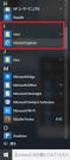 長崎県教員免許状更新講習システム 利用方法 マニュアル中の番号 1~26の手順のとおり進んでいかれますと 受講者登録から講習の検索 受講申込 受講申込書印刷等の操作を行うことができます 注マニュアル中の画面はサンプルですので実際の画面とは一部が異なる場合もあります 平成 28 年 2 月版 (2 月 18 日修正 ) - 0 - 目次 (1) 本システムへのアクセス方法 2 (2) トップページ (
長崎県教員免許状更新講習システム 利用方法 マニュアル中の番号 1~26の手順のとおり進んでいかれますと 受講者登録から講習の検索 受講申込 受講申込書印刷等の操作を行うことができます 注マニュアル中の画面はサンプルですので実際の画面とは一部が異なる場合もあります 平成 28 年 2 月版 (2 月 18 日修正 ) - 0 - 目次 (1) 本システムへのアクセス方法 2 (2) トップページ (
高校生ビジネスプラン・グランプリ
 第 6 回高校生ビジネスプラン グランプリ エントリー ビジネスプランの提出 ご担当教員向け Web 申し込み操作マニュアル 高校生ビジネスプラン グランプリ 運営事務局 平成 30 年 7 月 目次 1: エントリーからビジネスプランシート提出の流れ... 2 2: アカウント情報の登録... 3 3: パスワードの設定... 8 4: ログイン ログアウト... 11 5: エントリー ( 応募登録
第 6 回高校生ビジネスプラン グランプリ エントリー ビジネスプランの提出 ご担当教員向け Web 申し込み操作マニュアル 高校生ビジネスプラン グランプリ 運営事務局 平成 30 年 7 月 目次 1: エントリーからビジネスプランシート提出の流れ... 2 2: アカウント情報の登録... 3 3: パスワードの設定... 8 4: ログイン ログアウト... 11 5: エントリー ( 応募登録
例 ) 髙木 高木山﨑 山崎 ( ローマ数字 )Ⅲ ( アルファベットのアイ )III Q. 写真の取り込み方がわかりません A. 下記の手順でおこなってください 1まず 写真画像が保存されている場所を確認してください 2 写真項目の 参照 ボタンを押して 先に確認した写真の保存場所にて画像を指定し
 よくある質問 Q. スマートフォン ( タブレット ) で出願はできますか? A. 出願できます 入力の際 全角 半角の切り替えを必要とする箇所があります また 受験票や出願書類の印刷が必要ですのでご注意ください Q. メールアドレスは必要ですか? A. 必要です 出願時にご登録いただくメールアドレスに 出願登録案内メール や 検定料支払完了メール が届きます 必ず受信するアドレスを登録してください
よくある質問 Q. スマートフォン ( タブレット ) で出願はできますか? A. 出願できます 入力の際 全角 半角の切り替えを必要とする箇所があります また 受験票や出願書類の印刷が必要ですのでご注意ください Q. メールアドレスは必要ですか? A. 必要です 出願時にご登録いただくメールアドレスに 出願登録案内メール や 検定料支払完了メール が届きます 必ず受信するアドレスを登録してください
改訂履歴 バージョン 発行日 改訂履歴 /06/01 初版発行 /12/29 団体機能の追加 /06/30 デザイン変更 /10/03 口振仕様変更対応 /10/20 カード継続利用 /06/15 文言修
 シクミネット 操作マニュアル ( 一般用 ) しゅくみねっと株式会社.ver2.5 改訂履歴 バージョン 発行日 改訂履歴 1.0 2015/06/01 初版発行 2.0 2016/12/29 団体機能の追加 2.1 2017/06/30 デザイン変更 2.2 2017/10/03 口振仕様変更対応 2.3 2017/10/20 カード継続利用 2.4 2018/06/15 文言修正 2.5 2018/08/31
シクミネット 操作マニュアル ( 一般用 ) しゅくみねっと株式会社.ver2.5 改訂履歴 バージョン 発行日 改訂履歴 1.0 2015/06/01 初版発行 2.0 2016/12/29 団体機能の追加 2.1 2017/06/30 デザイン変更 2.2 2017/10/03 口振仕様変更対応 2.3 2017/10/20 カード継続利用 2.4 2018/06/15 文言修正 2.5 2018/08/31
会員システム操作方法マニュアル
 シクミネット 操作マニュアル ( 一般用 ) しゅくみねっと株式会社. ver2.2 改訂履歴 バージョン 発行日 改訂履歴 1. 0 2015/ 06/ 01 初版発行 2. 0 2016/ 12/ 29 団体機能の追加 2. 1 2017/ 06/ 30 デザイン変更 2. 2 2017/ 10/ 03 口振仕様変更対応 1 内容 1 会員登録 会費支払い編... 3 1. 1 ユーザー登録...
シクミネット 操作マニュアル ( 一般用 ) しゅくみねっと株式会社. ver2.2 改訂履歴 バージョン 発行日 改訂履歴 1. 0 2015/ 06/ 01 初版発行 2. 0 2016/ 12/ 29 団体機能の追加 2. 1 2017/ 06/ 30 デザイン変更 2. 2 2017/ 10/ 03 口振仕様変更対応 1 内容 1 会員登録 会費支払い編... 3 1. 1 ユーザー登録...
Ver.30 改版履歴 版数 日付 内容 担当 V //3 初版発行 STS V..0 05//6 パスワード再発行後のパスワード変更機能追加 STS V..0 05//5 サポート環境変更 STS V //9 サポート環境の追加 STS ii
 Ver.30 セコムあんしんログインサービス利用者マニュアル ID パスワード認証 + ワンタイムパスワード認証 (Windows OS) 05 年 月 9 日 セコムトラストシステムズ株式会社 i Ver.30 改版履歴 版数 日付 内容 担当 V..00 04//3 初版発行 STS V..0 05//6 パスワード再発行後のパスワード変更機能追加 STS V..0 05//5 サポート環境変更
Ver.30 セコムあんしんログインサービス利用者マニュアル ID パスワード認証 + ワンタイムパスワード認証 (Windows OS) 05 年 月 9 日 セコムトラストシステムズ株式会社 i Ver.30 改版履歴 版数 日付 内容 担当 V..00 04//3 初版発行 STS V..0 05//6 パスワード再発行後のパスワード変更機能追加 STS V..0 05//5 サポート環境変更
1. 医学書院 ID を新規に取得する 過去に医学書院 ID を取得していない場合 ログイン画面から 医学書院 ID を取得 をクリックします 既に医学書院 ID を取得済みで 新たにシリアル番号を登録する場合は 2. コンテンツのシリアル番号登録 P.4 をご覧ください 受信可能なメールアドレスを
 医学書院 ID ご利用の手引き 1. 医学書院 ID を新規に取得する 1 2. コンテンツのシリアル番号登録 4 3. 医学書院 ID の基本情報の変更 5 1 医学書院 ID( メールアドレス ) の変更 5 2パスワードの変更 6 3 氏名の変更 7 4. パスワードをお忘れの場合 8 5. よくあるご質問 10 公式サイト http://enursetrainer.jp ログインはこちら https://enursetrainer.jp/login/
医学書院 ID ご利用の手引き 1. 医学書院 ID を新規に取得する 1 2. コンテンツのシリアル番号登録 4 3. 医学書院 ID の基本情報の変更 5 1 医学書院 ID( メールアドレス ) の変更 5 2パスワードの変更 6 3 氏名の変更 7 4. パスワードをお忘れの場合 8 5. よくあるご質問 10 公式サイト http://enursetrainer.jp ログインはこちら https://enursetrainer.jp/login/
一般体操指導員登録操作手順書
 ( 公財 ) 日本体操協会 JGA Web 登録システム 一般体操団体新規登録 体操祭参加申込操作ガイド 一般体操団体登録 大会申込方法について インターネット接続できるパソコンとメールアドレスをご用意ください http://jga-web.jp/ にアクセスしてください JGA ホームページからもリンクされます 一般体操指導者登録 選手等で 既に個人 ID をお持ちの方は 所属団体へ加入する際 個人
( 公財 ) 日本体操協会 JGA Web 登録システム 一般体操団体新規登録 体操祭参加申込操作ガイド 一般体操団体登録 大会申込方法について インターネット接続できるパソコンとメールアドレスをご用意ください http://jga-web.jp/ にアクセスしてください JGA ホームページからもリンクされます 一般体操指導者登録 選手等で 既に個人 ID をお持ちの方は 所属団体へ加入する際 個人
スライド 1
 株主優待申請マニュアル 1 株主様へ当社は すべての人にインターネット をコーポレートキャッチとし インターネットインフラサービスを中心にサービスを展開しております 株主優待においても 当社グループのサービスをご提供することで株主の皆様のご理解を一層深めていただく機会と考えております 株主様のご申請を心よりお待ち申し上げております GMO インターネット株主優待事務局 株主優待申請にあたっては 下記情報が必要でございます
株主優待申請マニュアル 1 株主様へ当社は すべての人にインターネット をコーポレートキャッチとし インターネットインフラサービスを中心にサービスを展開しております 株主優待においても 当社グループのサービスをご提供することで株主の皆様のご理解を一層深めていただく機会と考えております 株主様のご申請を心よりお待ち申し上げております GMO インターネット株主優待事務局 株主優待申請にあたっては 下記情報が必要でございます
LAST UPDATE ネイルサロン衛生管理士 資格の継続手続きガイド このマニュアルでは 2016 年に ネイルサロン衛生管理士 資格を取得し 2018 年末日をもって期限を迎える方の継続手続きについて説明いたします 手続きのご案内ハガキにもあります通り 本サイトで継続手続き
 LAST UPDATE 2018.09.06 ネイルサロン衛生管理士 資格の継続手続きガイド このマニュアルでは 2016 年に ネイルサロン衛生管理士 資格を取得し 2018 年末日をもって期限を迎える方の継続手続きについて説明いたします 手続きのご案内ハガキにもあります通り 本サイトで継続手続きを行って頂きます 期間 2018 年 11 月 1 日 ( 木 )9:00 12 月 14 日 ( 金
LAST UPDATE 2018.09.06 ネイルサロン衛生管理士 資格の継続手続きガイド このマニュアルでは 2016 年に ネイルサロン衛生管理士 資格を取得し 2018 年末日をもって期限を迎える方の継続手続きについて説明いたします 手続きのご案内ハガキにもあります通り 本サイトで継続手続きを行って頂きます 期間 2018 年 11 月 1 日 ( 木 )9:00 12 月 14 日 ( 金
CONTENTS Copyright 2017 NEC Solution Innovators, Ltd All rights reserved 0. 通訳案内士登録情報検索サービスを利用するまえに 1 利用環境 2 ブラウザの設定 3 プラグイン 4 操作上の制限 5 ウェブ操作マニ
 ウェブ操作マニュアル サービス利用申請編 2017 年 3 月 21 日作成 < エージェントご担当者様向け > 1 CONTENTS Copyright 2017 NEC Solution Innovators, Ltd. 2017. All rights reserved 0. 通訳案内士登録情報検索サービスを利用するまえに 1 利用環境 2 ブラウザの設定 3 プラグイン 4 操作上の制限 5
ウェブ操作マニュアル サービス利用申請編 2017 年 3 月 21 日作成 < エージェントご担当者様向け > 1 CONTENTS Copyright 2017 NEC Solution Innovators, Ltd. 2017. All rights reserved 0. 通訳案内士登録情報検索サービスを利用するまえに 1 利用環境 2 ブラウザの設定 3 プラグイン 4 操作上の制限 5
2. 出願までに確認すること 円滑に WEB 出願を行うために上記の2 項目の内容は事前に確認してください 準備 ページでは WEB 出願する前に準備する事項についての詳細と 必須メールアドレスの送信テストなどが行えます 出願の流れ ページでは WEB 出願の流れの手順とその詳細な説明があります 1
 Web 出願について 出願は 出願期間内に WEB 出願システムに登録 入学検定料を納入し 出願書類を郵送することにより完了 します 各入試要項で出願書類を確認し WEB 上で作成した志願票とともに不備のないよう郵送してくださ い 1. 出願期間入試区分出願期間 ( 締切日消印有効 ) 外国語学部 AO 入試 経済学部 AО 入試 Ⅰ 期 2018 年 9 月 10 日 ( 月 )~ 9 月 25
Web 出願について 出願は 出願期間内に WEB 出願システムに登録 入学検定料を納入し 出願書類を郵送することにより完了 します 各入試要項で出願書類を確認し WEB 上で作成した志願票とともに不備のないよう郵送してくださ い 1. 出願期間入試区分出願期間 ( 締切日消印有効 ) 外国語学部 AO 入試 経済学部 AО 入試 Ⅰ 期 2018 年 9 月 10 日 ( 月 )~ 9 月 25
健康診断予約サービス
 健康診断予約サービス けんしん WEB 操作マニュアル 1 目次 0. ログイン画面 ( 初回ログイン ) P.3 1. ログイン画面 ( 初回ログイン時のパスワード設定画面 P.4 2. ログイン画面 ( パスワードを忘れた場合 ) P.5 3. 申込スタート ( 個人情報利用同意 ) P.6 4. 問診入力 P.7 5. 基本情報確認 更新 P.8 6. 受診医療機関検索 P.9 7. 医療機関
健康診断予約サービス けんしん WEB 操作マニュアル 1 目次 0. ログイン画面 ( 初回ログイン ) P.3 1. ログイン画面 ( 初回ログイン時のパスワード設定画面 P.4 2. ログイン画面 ( パスワードを忘れた場合 ) P.5 3. 申込スタート ( 個人情報利用同意 ) P.6 4. 問診入力 P.7 5. 基本情報確認 更新 P.8 6. 受診医療機関検索 P.9 7. 医療機関
Microsoft Word - 31å‰�éłƒè¦†é€–
 2019 年度 ( 平成 31 年度 ) 高崎経済大学教員免許状更新募集要項 < 教員免許更新制について > 教育職員免許法改正により設けられた制度で 教員免許状の有効期限 (10 年間 ) を更新 するために 文部科学省の認定を受けて本学がを開設するものです このを受講し 修了認定試験において一定の認定基準を満たした場合に 履修証明書 が発行されます 修了者は定められた期日までに勤務する学校等が所在する都道府県の
2019 年度 ( 平成 31 年度 ) 高崎経済大学教員免許状更新募集要項 < 教員免許更新制について > 教育職員免許法改正により設けられた制度で 教員免許状の有効期限 (10 年間 ) を更新 するために 文部科学省の認定を受けて本学がを開設するものです このを受講し 修了認定試験において一定の認定基準を満たした場合に 履修証明書 が発行されます 修了者は定められた期日までに勤務する学校等が所在する都道府県の
1. はじめに 1.1 物質デバイス領域共同研究拠点公募申請システム とは本システムは 物質 デバイス領域共同研究拠点および 人 環境と物質をつなぐイノベーション創出ダイナミック アライアンスの共同研究課題の公募申請に関わる手続きを 効率的に行うことを目的とした電子システムです 本マニュアルには 研
 物質 デバイス領域共同研究拠点公募申請システムマニュアル 研究代表者用 目次 1. はじめに... 1 1.1 物質デバイス領域共同研究拠点公募申請システム とは... 1 1.2 動作保証環境について... 1 1.3 アカウント登録とパスワードについて... 2 2. 基本的な利用方法について... 4 2.1 ログインする... 4 2.2 ログアウトする... 4 2.3 システムで利用できる機能について...
物質 デバイス領域共同研究拠点公募申請システムマニュアル 研究代表者用 目次 1. はじめに... 1 1.1 物質デバイス領域共同研究拠点公募申請システム とは... 1 1.2 動作保証環境について... 1 1.3 アカウント登録とパスワードについて... 2 2. 基本的な利用方法について... 4 2.1 ログインする... 4 2.2 ログアウトする... 4 2.3 システムで利用できる機能について...
操作マニュアル 廃止届出登録 第 8 版 2019 年 7 月 22 日
 操作マニュアル 廃止届出登録 第 8 版 2019 年 7 月 22 日 1-1. ログイン / ログアウト ( 共通 ) 申請手続き等を行う場合再生可能エネルギー電子申請ホームページにアクセスし ログインを行います 対応ブラウザ : Microsoft Edge Internet Explorer 11 Google Chrome Firefox Safari ログイン方法 [ ログイン ] をクリックします
操作マニュアル 廃止届出登録 第 8 版 2019 年 7 月 22 日 1-1. ログイン / ログアウト ( 共通 ) 申請手続き等を行う場合再生可能エネルギー電子申請ホームページにアクセスし ログインを行います 対応ブラウザ : Microsoft Edge Internet Explorer 11 Google Chrome Firefox Safari ログイン方法 [ ログイン ] をクリックします
出願サイトの利用手順 1. 本校のホームページ ( にアクセスインターネットに接続できる端末 ( パソコン スマートフォン タブレット ) から本校のホームページにアクセスします 2. [ ウェブ出願申込 ] をクリック 高校入試情報ページから < ウェ
![出願サイトの利用手順 1. 本校のホームページ ( にアクセスインターネットに接続できる端末 ( パソコン スマートフォン タブレット ) から本校のホームページにアクセスします 2. [ ウェブ出願申込 ] をクリック 高校入試情報ページから < ウェ 出願サイトの利用手順 1. 本校のホームページ ( にアクセスインターネットに接続できる端末 ( パソコン スマートフォン タブレット ) から本校のホームページにアクセスします 2. [ ウェブ出願申込 ] をクリック 高校入試情報ページから < ウェ](/thumbs/91/106749542.jpg) ウェブ出願システムのご利用方法 ( 高等学校入試 ) インターネットに接続できる端末 ( パソコン スマートフォン タブレット ) を利用して ご自宅や外出先から学校の Web 出願サイトで出願の申し込み 受験料の決済をおこなうことができるシステムです システム利用可能期間 2019 年 1 月 9 日 ( 水 )~ 自己推薦入試 2019 年 1 月 9 日 ( 水 )~1
ウェブ出願システムのご利用方法 ( 高等学校入試 ) インターネットに接続できる端末 ( パソコン スマートフォン タブレット ) を利用して ご自宅や外出先から学校の Web 出願サイトで出願の申し込み 受験料の決済をおこなうことができるシステムです システム利用可能期間 2019 年 1 月 9 日 ( 水 )~ 自己推薦入試 2019 年 1 月 9 日 ( 水 )~1
Microsoft Word - JRCAAC300_ホームページ利用ガイド__改定1版.doc
 文書番号 :JRCA AC300- 改定 1 版 ホームページ利用ガイド 制 定 :2006 年 7 月 31 日 改定 1 版 :2011 年 7 月 25 日 財団法人 日本規格協会 品質システム審査員評価登録センター 1 ホームページ利用ガイド 1. 適用範囲このガイドは 財団法人日本規格協会品質システム審査員評価登録センター ( 以下 当センターという ) に登録された審査員がホームページの
文書番号 :JRCA AC300- 改定 1 版 ホームページ利用ガイド 制 定 :2006 年 7 月 31 日 改定 1 版 :2011 年 7 月 25 日 財団法人 日本規格協会 品質システム審査員評価登録センター 1 ホームページ利用ガイド 1. 適用範囲このガイドは 財団法人日本規格協会品質システム審査員評価登録センター ( 以下 当センターという ) に登録された審査員がホームページの
インターネット出願操作マニュアル ダビンチ(AO)入試用
 京都工芸繊維大学 インターネット出願 操作マニュアル ダビンチ (AO) 入試用 2018 年 8 月京都工芸繊維大学入試課 本マニュアル中の画面のコピーはテスト環境のものを使用しています 実際の画面と異なるところがあることをご了解ください インターネット出願の流れ 1 インターネット出願サイトに志望課程等の情報を登録 2 検定料 ( 受験料 ) の支払い 3 入学願書の出力 印刷 4 入学願書 調査書等必要書類の郵送
京都工芸繊維大学 インターネット出願 操作マニュアル ダビンチ (AO) 入試用 2018 年 8 月京都工芸繊維大学入試課 本マニュアル中の画面のコピーはテスト環境のものを使用しています 実際の画面と異なるところがあることをご了解ください インターネット出願の流れ 1 インターネット出願サイトに志望課程等の情報を登録 2 検定料 ( 受験料 ) の支払い 3 入学願書の出力 印刷 4 入学願書 調査書等必要書類の郵送
改版履歴 版数 日付 内容 担当 V /2/25 初版発行 STS V //9 サポート環境の追加 STS 2
 セコムあんしんログインサービス利用者マニュアル電子証明書 +ID パスワード認証 (Windows OS) 205 年 月 9 日 セコムトラストシステムズ株式会社 改版履歴 版数 日付 内容 担当 V..00 205/2/25 初版発行 STS V..0 205//9 サポート環境の追加 STS 2 目次. はじめに... 4 2. パスワードのご利用について... 5 3. 認証情報登録画面...
セコムあんしんログインサービス利用者マニュアル電子証明書 +ID パスワード認証 (Windows OS) 205 年 月 9 日 セコムトラストシステムズ株式会社 改版履歴 版数 日付 内容 担当 V..00 205/2/25 初版発行 STS V..0 205//9 サポート環境の追加 STS 2 目次. はじめに... 4 2. パスワードのご利用について... 5 3. 認証情報登録画面...
1. はじめに このマニュアルは 日本歯科衛生学会が提供する オンラインでの論文を投稿するためのシステム ( 論文投稿システム ) について書かれています 日本歯科衛生学会の会員は いつでもこの論文投稿システムを利用し 学会雑誌に掲載するための論文をオンライン上で投稿することができます 論文投稿シス
 日本歯科衛生学会論文投稿システム オンライン投稿マニュアル 2018 年 1 月 18 日 ver 1.7 1. はじめに このマニュアルは 日本歯科衛生学会が提供する オンラインでの論文を投稿するためのシステム ( 論文投稿システム ) について書かれています 日本歯科衛生学会の会員は いつでもこの論文投稿システムを利用し 学会雑誌に掲載するための論文をオンライン上で投稿することができます 論文投稿システムを利用出来るのは
日本歯科衛生学会論文投稿システム オンライン投稿マニュアル 2018 年 1 月 18 日 ver 1.7 1. はじめに このマニュアルは 日本歯科衛生学会が提供する オンラインでの論文を投稿するためのシステム ( 論文投稿システム ) について書かれています 日本歯科衛生学会の会員は いつでもこの論文投稿システムを利用し 学会雑誌に掲載するための論文をオンライン上で投稿することができます 論文投稿システムを利用出来るのは
ウェブ出願サイトの処理手順 1. 本校のホームページ ( にアクセスインターネットに接続できる端末 ( パソコン スマートフォン タブレット ) から本校のホームページにアクセス します 2. [ ウェブ出願申込 ] をクリック小学校 入試 入学 ページよ
![ウェブ出願サイトの処理手順 1. 本校のホームページ ( にアクセスインターネットに接続できる端末 ( パソコン スマートフォン タブレット ) から本校のホームページにアクセス します 2. [ ウェブ出願申込 ] をクリック小学校 入試 入学 ページよ ウェブ出願サイトの処理手順 1. 本校のホームページ ( にアクセスインターネットに接続できる端末 ( パソコン スマートフォン タブレット ) から本校のホームページにアクセス します 2. [ ウェブ出願申込 ] をクリック小学校 入試 入学 ページよ](/thumbs/91/106230856.jpg) ウェブ出願システムのご利用方法 ( 小学校入試 ) 保護者 志願者がインターネットに接続できる端末 ( パソコン スマートフォン タブレット ) を利用して ご自宅や外出先から学校専用の出願サイトで出願の申し込み 受験料の決済をおこなうことができるシステムです ウェブ出願利用可能期間出願サイトは 2018 年 9 月 3 日午前 10 時 00 分からご利用いただけます
ウェブ出願システムのご利用方法 ( 小学校入試 ) 保護者 志願者がインターネットに接続できる端末 ( パソコン スマートフォン タブレット ) を利用して ご自宅や外出先から学校専用の出願サイトで出願の申し込み 受験料の決済をおこなうことができるシステムです ウェブ出願利用可能期間出願サイトは 2018 年 9 月 3 日午前 10 時 00 分からご利用いただけます
ウェブ会員新規登録方法 ( パソコン及びスマートフォンから ) 1. にアクセスし 初回来場特典 ( 明治大学カード会員 JAF 会員 フクラムカード会員の方のみ ) お名前 フリガナ 性別 生年月日( 例 :1980/01/01) 郵便番
 猪苗代スキー場 Re:born CLUB 会員マニュアル目次 (2015 年 11 月 20 日改訂 )! ウェブ会員新規登録方法 " パソコン及びスマートフォン (P.2) " 携帯電話 (P.5)! カード会員からウェブ会員への移行方法 " パソコン及びスマートフォン (P.9) " 携帯電話 (P.13)! マイページの利用方法 " マイページへのアクセス及びログイン (P.17) " マイページトップ
猪苗代スキー場 Re:born CLUB 会員マニュアル目次 (2015 年 11 月 20 日改訂 )! ウェブ会員新規登録方法 " パソコン及びスマートフォン (P.2) " 携帯電話 (P.5)! カード会員からウェブ会員への移行方法 " パソコン及びスマートフォン (P.9) " 携帯電話 (P.13)! マイページの利用方法 " マイページへのアクセス及びログイン (P.17) " マイページトップ
インターネットのご案内
 きんざいストアでの斡旋販売商品購入手順 特別斡旋価格の商品 ( 商品限定 期間限定 ) をご購入する手順になります 斡旋対象商品以外の書籍は amazon 販売又は紀伊國屋 WEB にて通常価格でのご提供になります 1. きんざいストア会員登録 ( 初回のみ 登録済みの方は必要ありません ) 1 2 きんざいストア会員仮登録をする きんざいストアからのメールを受信し メールに記載されたURLへアクセスし会員本登録をします
きんざいストアでの斡旋販売商品購入手順 特別斡旋価格の商品 ( 商品限定 期間限定 ) をご購入する手順になります 斡旋対象商品以外の書籍は amazon 販売又は紀伊國屋 WEB にて通常価格でのご提供になります 1. きんざいストア会員登録 ( 初回のみ 登録済みの方は必要ありません ) 1 2 きんざいストア会員仮登録をする きんざいストアからのメールを受信し メールに記載されたURLへアクセスし会員本登録をします
~ 目次 ~ 秦野斎場予約システム利用マニュアル 利用者編 1. 秦野斎場予約システムの概要 秦野斎場予約システムとは システムの利用時における注意事項 ログイン トップメニュー 仮予約登録 空き状
 秦野斎場予約システム利用マニュアル 利用者編 平成 28 年 9 月 12 日 秦野市伊勢原市環境衛生組合 ~ 目次 ~ 秦野斎場予約システム利用マニュアル 利用者編 1. 秦野斎場予約システムの概要... 1 1.1 秦野斎場予約システムとは... 1 1.2 システムの利用時における注意事項... 1 2. ログイン... 2 3. トップメニュー... 3 4. 仮予約登録... 5 4.1
秦野斎場予約システム利用マニュアル 利用者編 平成 28 年 9 月 12 日 秦野市伊勢原市環境衛生組合 ~ 目次 ~ 秦野斎場予約システム利用マニュアル 利用者編 1. 秦野斎場予約システムの概要... 1 1.1 秦野斎場予約システムとは... 1 1.2 システムの利用時における注意事項... 1 2. ログイン... 2 3. トップメニュー... 3 4. 仮予約登録... 5 4.1
マニュアル Ver.1.3.indd
 Ver.1.3 ご利用マニュアル https://homeroom.matsumoto-inc.co.jp/ マツモトアルバム 検索 スマホはこちら 1 まずは新規登録!( 初回のみ ) 1 ホームルームのトップページ 学年 ( 認証キー ) が異なる場合は別途登録が必要です https://homeroom.matsumoto-inc.co.jp/ へアクセス または 検索ワードに マツモトアルバム
Ver.1.3 ご利用マニュアル https://homeroom.matsumoto-inc.co.jp/ マツモトアルバム 検索 スマホはこちら 1 まずは新規登録!( 初回のみ ) 1 ホームルームのトップページ 学年 ( 認証キー ) が異なる場合は別途登録が必要です https://homeroom.matsumoto-inc.co.jp/ へアクセス または 検索ワードに マツモトアルバム
改版履歴 版数更新内容修正箇所更新日 1.00 初版 - H
 - 法人会員様用 - 第 1.00 版 平成 27 年 12 月 24 日 改版履歴 版数更新内容修正箇所更新日 1.00 初版 - H27.12.24 目次 目次 YOK-20880003 1. はじめに...2 1.1. WEB 受講管理システム 使用上のご注意... 2 2. 法人会員登録...3 2.1. 法人会員登録方法...3 3. ログイン...6 3.1. システムログイン方法...6
- 法人会員様用 - 第 1.00 版 平成 27 年 12 月 24 日 改版履歴 版数更新内容修正箇所更新日 1.00 初版 - H27.12.24 目次 目次 YOK-20880003 1. はじめに...2 1.1. WEB 受講管理システム 使用上のご注意... 2 2. 法人会員登録...3 2.1. 法人会員登録方法...3 3. ログイン...6 3.1. システムログイン方法...6
専攻医登録システム 操作手順
 一般社団法人日本専門医機構 専攻医登録システム操作手順 目次 専攻医登録システムにおける採用までの流れ... 2 1. 専攻医登録システム... 3 1.1 専門研修プログラム二次審査結果の通知とアクセス方法... 3 1.2 ログイン... 3 1.3 ユーザ ID パスワードをお忘れの場合 またはパスワードを変更したい場合... 4 2. 専攻医登録システム ログイン( 初回ログイン時 )...
一般社団法人日本専門医機構 専攻医登録システム操作手順 目次 専攻医登録システムにおける採用までの流れ... 2 1. 専攻医登録システム... 3 1.1 専門研修プログラム二次審査結果の通知とアクセス方法... 3 1.2 ログイン... 3 1.3 ユーザ ID パスワードをお忘れの場合 またはパスワードを変更したい場合... 4 2. 専攻医登録システム ログイン( 初回ログイン時 )...
PowerPoint プレゼンテーション
 最終更新日 /07.09.0 Cyber Edy 決済 F-REGI / Cyber Edy 決済マニュアル お問い合わせ先 株式会社エフレジ 営業時間サポート 平日 9:0 8:0 TEL:06-6485-77 / mail:info@f-regi.com 50-00 大阪市北区大深町 4 番 0 号グランフロント大阪タワー A 目 次. Cyber Edy とは P. 画面の説明 P5. 支払い
最終更新日 /07.09.0 Cyber Edy 決済 F-REGI / Cyber Edy 決済マニュアル お問い合わせ先 株式会社エフレジ 営業時間サポート 平日 9:0 8:0 TEL:06-6485-77 / mail:info@f-regi.com 50-00 大阪市北区大深町 4 番 0 号グランフロント大阪タワー A 目 次. Cyber Edy とは P. 画面の説明 P5. 支払い
(仮)日本アンケートモニター協会 設立に向けて
 JDLA 受験申込専用サイト 操作マニュアル ( 一般 学生受験者向け ) 2017 (C) JDLA All Rights Reserved 重要受験前に必ず読んでください (1/3) 本試験は 日本サード パーティ株式会社 (www.jtp.co.jp) が日本ディープラニング協会 (www.jdla.org) の委託を行けて Web による試験配信を行っております 試験配信システムの操作に対するお問合せ先
JDLA 受験申込専用サイト 操作マニュアル ( 一般 学生受験者向け ) 2017 (C) JDLA All Rights Reserved 重要受験前に必ず読んでください (1/3) 本試験は 日本サード パーティ株式会社 (www.jtp.co.jp) が日本ディープラニング協会 (www.jdla.org) の委託を行けて Web による試験配信を行っております 試験配信システムの操作に対するお問合せ先
申請について 研究の概要 に機密情報を含めることはできますか 研究の概要 内の 研究内容に関連する業績( 原著論文 ) は英語論文のみですか また 記載する論文は in press でもよいですか 申請をした後で申請内容を修正したい場合はどのようにすればよいですか 申請をしましたが 都合により取り下
 MSD 奨学寄付 に関する F 最終更新日 :2018 年 4 月 奨学寄付 ( 学術研究支援 ) について 奨学寄付 ( 学術研究支援 ) の目的を教えてください 寄付対象について 研究期間が複数年におよびますが 複数年分の寄付を申請できますか アカウント ID 登録 / パスワードについて アカウント ID を登録せず申請できますか 公益活動寄付で登録したアカウントで奨学寄付 ( 学術研究支援
MSD 奨学寄付 に関する F 最終更新日 :2018 年 4 月 奨学寄付 ( 学術研究支援 ) について 奨学寄付 ( 学術研究支援 ) の目的を教えてください 寄付対象について 研究期間が複数年におよびますが 複数年分の寄付を申請できますか アカウント ID 登録 / パスワードについて アカウント ID を登録せず申請できますか 公益活動寄付で登録したアカウントで奨学寄付 ( 学術研究支援
第 2 版 2017 年 3 月 1 日
 第 2 版 2017 年 3 月 1 日 目次 1 サービスの利用にあたって 1.1 初期画面 1P 1.2 認証方法 2P 2 登録されている方のメニュー ( 予約 ) 2.1 予約の申込み ( 地域から ) 3P 2.2 予約の申込 ( 利用目的から ) 9P 2.3 予約の申込 ( 複合検索 ) 12P 2.4 予約の申込 ( お気に入り検索条件 ) 14P 2.5 予約内容の確認 16P 2.6
第 2 版 2017 年 3 月 1 日 目次 1 サービスの利用にあたって 1.1 初期画面 1P 1.2 認証方法 2P 2 登録されている方のメニュー ( 予約 ) 2.1 予約の申込み ( 地域から ) 3P 2.2 予約の申込 ( 利用目的から ) 9P 2.3 予約の申込 ( 複合検索 ) 12P 2.4 予約の申込 ( お気に入り検索条件 ) 14P 2.5 予約内容の確認 16P 2.6
受験者 ID の登録 ( 全試験共通 ) 1. 受験者 ID の登録 ( 全試験共通 ) 1.1. [Certiport へようこそ ] ページ 1. 受験者登録ページにアクセスして [ 受験者 ID を登録する ] 1 ボタンをクリックします
![受験者 ID の登録 ( 全試験共通 ) 1. 受験者 ID の登録 ( 全試験共通 ) 1.1. [Certiport へようこそ ] ページ 1. 受験者登録ページにアクセスして [ 受験者 ID を登録する ] 1 ボタンをクリックします 受験者 ID の登録 ( 全試験共通 ) 1. 受験者 ID の登録 ( 全試験共通 ) 1.1. [Certiport へようこそ ] ページ 1. 受験者登録ページにアクセスして [ 受験者 ID を登録する ] 1 ボタンをクリックします](/thumbs/91/104768051.jpg) 受験者 ID とは 受験者 ID は MOS MTA IC VBA エキスパート ACA を受験するときに使用します 受験者の個人情報と試験結果を管理できます このマニュアルでは MOS や MTA を受験する方に 受験者 ID の登録と Microsoft 認定プログラムの登録を説明します 受験者 ID 登録の流れ 1. 受験者 ID の登録 ( 全試験共通 ) 1~4 ページ 2. 資格認定プログラムの登録
受験者 ID とは 受験者 ID は MOS MTA IC VBA エキスパート ACA を受験するときに使用します 受験者の個人情報と試験結果を管理できます このマニュアルでは MOS や MTA を受験する方に 受験者 ID の登録と Microsoft 認定プログラムの登録を説明します 受験者 ID 登録の流れ 1. 受験者 ID の登録 ( 全試験共通 ) 1~4 ページ 2. 資格認定プログラムの登録
はじめに 更新講習の流れ 1 講習の詳細等確認 大分大学教員免許状更新講習ホームページの 平成 30 年度講習一覧表 及び 平成 30 年度講習の詳細 をご確認ください 2 受講者情報登録 ( 受講者 ID 取得 ) 大分大学教員免許状更新講習ホームページより 教員免許状更新講習システム を利用して
 内容 はじめに 2 1. 受講者情報登録 5 2. 受講者ログイン 11 3. 更新講習検索及び受講予約 12 4. 事前アンケート登録 18 5. 受講申込書印刷 ( 要郵送 ) 20 6. 受講料の納入について 25 7. 受講票印刷 25 8. 事後評価登録 27 9. 修了 ( 履修 ) 認定結果の閲覧 29 10. 受講者登録情報変更 30 11. 予約した講習をキャンセルする場合 34
内容 はじめに 2 1. 受講者情報登録 5 2. 受講者ログイン 11 3. 更新講習検索及び受講予約 12 4. 事前アンケート登録 18 5. 受講申込書印刷 ( 要郵送 ) 20 6. 受講料の納入について 25 7. 受講票印刷 25 8. 事後評価登録 27 9. 修了 ( 履修 ) 認定結果の閲覧 29 10. 受講者登録情報変更 30 11. 予約した講習をキャンセルする場合 34
J-MOTTO たのめーるご利用の手引き
 J-MOTTO たのめーるご利用の手引き ご利用申込について J-MOTTO たのめーる のご利用にあたっては 事前に利用申込が必要です ご利用を希望される場合は お手数ですが 下記までご連絡ください 通話料無料 0120-70-4515 ( 平日 9:00~18:00 土日祝日休み ) 利用申込のお手続に 2 週間ほどお時間を頂いております あらかじめご了承ください
J-MOTTO たのめーるご利用の手引き ご利用申込について J-MOTTO たのめーる のご利用にあたっては 事前に利用申込が必要です ご利用を希望される場合は お手数ですが 下記までご連絡ください 通話料無料 0120-70-4515 ( 平日 9:00~18:00 土日祝日休み ) 利用申込のお手続に 2 週間ほどお時間を頂いております あらかじめご了承ください
Ver1.10 セコムあんしんログインサービス利用者マニュアル ID パスワード認証 +ワンタイムパスワード認証 (Mac OS X) 2015 年 1 月 26 日 セコムトラストシステムズ株式会社 Copyright SECOM Trust Systems CO.,LTD. All Rights
 セコムあんしんログインサービス利用者マニュアル ID パスワード認証 +ワンタイムパスワード認証 (Mac OS X) 05 年 月 6 日 セコムトラストシステムズ株式会社 i 改版履歴 版数 日付 内容 担当 V..00 04//3 初版発行 STS V..0 05//6 パスワード再発行後のパスワード変更画面機能追加 STS ii 目次. はじめに.... パスワードのご利用について... 3.
セコムあんしんログインサービス利用者マニュアル ID パスワード認証 +ワンタイムパスワード認証 (Mac OS X) 05 年 月 6 日 セコムトラストシステムズ株式会社 i 改版履歴 版数 日付 内容 担当 V..00 04//3 初版発行 STS V..0 05//6 パスワード再発行後のパスワード変更画面機能追加 STS ii 目次. はじめに.... パスワードのご利用について... 3.
操作マニュアル
 平成 30 年度 教員免許更新講習システム 操作マニュアル 更新講習アドレス http://www.seitoku.jp/soa/koushin/ 更新講習お申し込みの際 必ずお読みください 目次 1 受講対象 各手続き期限 2 2 注意事項 3 3 システム利用申し込みについて ( 初回のみ ) 4 4 受講申し込みの操作 8 5 キャンセル待ちの登録 18 6 受講者 ID パスワードをお忘れになられた場合
平成 30 年度 教員免許更新講習システム 操作マニュアル 更新講習アドレス http://www.seitoku.jp/soa/koushin/ 更新講習お申し込みの際 必ずお読みください 目次 1 受講対象 各手続き期限 2 2 注意事項 3 3 システム利用申し込みについて ( 初回のみ ) 4 4 受講申し込みの操作 8 5 キャンセル待ちの登録 18 6 受講者 ID パスワードをお忘れになられた場合
目次 1. よくあるご質問一覧 回答一覧 改訂履歴 Page- 2
 第 3 版 2018 年 11 月 目次 1. よくあるご質問一覧... 3 2. 回答一覧... 4 3. 改訂履歴... 16 Page- 2 1. よくあるご質問一覧 以下の質問をクリックすると 回答ページへリンクします Q.1 メールアドレス変更 ユーザー登録情報 パスワード変更 メニューを押しても画面が変わらない Q.2 ログインしようとすると 901 エラー と表示されてログインできない
第 3 版 2018 年 11 月 目次 1. よくあるご質問一覧... 3 2. 回答一覧... 4 3. 改訂履歴... 16 Page- 2 1. よくあるご質問一覧 以下の質問をクリックすると 回答ページへリンクします Q.1 メールアドレス変更 ユーザー登録情報 パスワード変更 メニューを押しても画面が変わらない Q.2 ログインしようとすると 901 エラー と表示されてログインできない
Ⅳ 遅延更新 ( 通信教育のみ ) 遅延更新 ( 通信教育の申し込み ) 2 決済 ( お支払い ) 教材の発送 教材学習 4 確認テスト 5 認定証の発送 Ⅴ その他ご利用方法 ログイン パスワード忘れ 案内メールを再送 凍結解除メール送信 基本情報の編集 メールアドレスの変更
 販売士専用サイト マニュアル 販売士専用サイト URL:https://hanbaishi.cloud-cafe.biz/ 青字 : 販売士専用サイト の処理 赤字 : 販売士専用サイト 以外の処理 初めて 販売士専用サイト をご利用の方 メールアドレスの確認 ( 仮登録 : メールアドレス / パスワードの登録 ) 2 基本情報の登録 ( 本登録 ) 資格の登録 2 Ⅱ 資格更新 ( 通信教育を申し込みの方
販売士専用サイト マニュアル 販売士専用サイト URL:https://hanbaishi.cloud-cafe.biz/ 青字 : 販売士専用サイト の処理 赤字 : 販売士専用サイト 以外の処理 初めて 販売士専用サイト をご利用の方 メールアドレスの確認 ( 仮登録 : メールアドレス / パスワードの登録 ) 2 基本情報の登録 ( 本登録 ) 資格の登録 2 Ⅱ 資格更新 ( 通信教育を申し込みの方
SILAND.JP テンプレート集
 i-vote ユーザ操作ガイド ~ 立候補申請編 ~ 第 1.0 版 作成日 2018 年 9 月 7 日 最終更新日 2018 年 9 月 7 日 1 / 26 改版履歴 版数日付改版内容 1.1 2018/09/07 新規作成 2 / 26 目次 利用環境... 4 推奨ブラウザ... 4 Javascript について... 4 ログイン... 5 パスワードの再発行 ( パスワードを忘れた場合
i-vote ユーザ操作ガイド ~ 立候補申請編 ~ 第 1.0 版 作成日 2018 年 9 月 7 日 最終更新日 2018 年 9 月 7 日 1 / 26 改版履歴 版数日付改版内容 1.1 2018/09/07 新規作成 2 / 26 目次 利用環境... 4 推奨ブラウザ... 4 Javascript について... 4 ログイン... 5 パスワードの再発行 ( パスワードを忘れた場合
2 事前準備編
 e-tax データ受付サービス 操作マニュアル税理士サービス登録編 第 4.4 版 株式会社 NTT データ 目次 目次... 1 1. はじめに... 2 1.1. サービス内容について... 2 1.2. サービスの利用可能時間... 2 1.3. お問い合わせ先について... 2 1.4. e-tax データ受付サービスご利用手順の概要... 2 2. 必要なソフトウェア ハードウェアについて...
e-tax データ受付サービス 操作マニュアル税理士サービス登録編 第 4.4 版 株式会社 NTT データ 目次 目次... 1 1. はじめに... 2 1.1. サービス内容について... 2 1.2. サービスの利用可能時間... 2 1.3. お問い合わせ先について... 2 1.4. e-tax データ受付サービスご利用手順の概要... 2 2. 必要なソフトウェア ハードウェアについて...
目 次 Ⅰ はじめに... 1 推 奨 環 境... 1 Ⅱ システムを 利 用 した 申 込 みについて... 1 1.メールアドレスについて... 1 2. 申 込 みから 履 修 認 定 までの 流 れについて... 2 Ⅲ トップページについて... 3 Ⅳ 受 講 者 登 録 について..
 秋 田 大 学 教 員 免 許 状 更 新 講 習 システム 受 講 者 操 作 マニュアル 国 立 大 学 法 人 秋 田 大 学 目 次 Ⅰ はじめに... 1 推 奨 環 境... 1 Ⅱ システムを 利 用 した 申 込 みについて... 1 1.メールアドレスについて... 1 2. 申 込 みから 履 修 認 定 までの 流 れについて... 2 Ⅲ トップページについて... 3 Ⅳ
秋 田 大 学 教 員 免 許 状 更 新 講 習 システム 受 講 者 操 作 マニュアル 国 立 大 学 法 人 秋 田 大 学 目 次 Ⅰ はじめに... 1 推 奨 環 境... 1 Ⅱ システムを 利 用 した 申 込 みについて... 1 1.メールアドレスについて... 1 2. 申 込 みから 履 修 認 定 までの 流 れについて... 2 Ⅲ トップページについて... 3 Ⅳ
近大マニュアル_H1-H4_B案
 28 072366-6389 072367-0111 URL http://www.med.kindai.ac.jp/kangosen/ インターネット出願から入学手続ま での流れ❶ インターネット環境がない方は 近畿大学附属看護専門学校入試係 TEL.072-366-6389 までお問い合わせください 1 事前準備 支払方法する インターネットに接続されたパソコン スマートフォン タブレット等を用意してください
28 072366-6389 072367-0111 URL http://www.med.kindai.ac.jp/kangosen/ インターネット出願から入学手続ま での流れ❶ インターネット環境がない方は 近畿大学附属看護専門学校入試係 TEL.072-366-6389 までお問い合わせください 1 事前準備 支払方法する インターネットに接続されたパソコン スマートフォン タブレット等を用意してください
3-3.エンドユーザマニュアル(利用者編)
 川口市めぐりの森予約システムエンドユーザ操作マニュアル 登録業者 第 1.1 版 平成 30 年 3 月 川口市めぐりの森 改訂履歴 版数 改訂内容 改訂日 修正者 承認者 1.0 初版作成 2018/2/16 YEC YEC 1.1 一部文言修正 2018/3/12 YEC YEC ~ 目次 ~ 1. 斎場予約システムの概要... 1 1.1 斎場予約システムとは... 1 1.2 システムの利用時における注意事項...
川口市めぐりの森予約システムエンドユーザ操作マニュアル 登録業者 第 1.1 版 平成 30 年 3 月 川口市めぐりの森 改訂履歴 版数 改訂内容 改訂日 修正者 承認者 1.0 初版作成 2018/2/16 YEC YEC 1.1 一部文言修正 2018/3/12 YEC YEC ~ 目次 ~ 1. 斎場予約システムの概要... 1 1.1 斎場予約システムとは... 1 1.2 システムの利用時における注意事項...
スライド 1
 中学校登録作業説明資料 平成 28 年度 (2016 年度 )Web 登録の流れ 1 陸連登録申請 ( 本システム利用 ) 2 登録費の納入 STEP1 STEP2 STEP3 STEP4 STEP5 -S ta rt 本システムを利用して行う業務です 学校情報 顧問情報の変更 確認 継続生徒の追加 新規生徒の追加 申請者リストを確認して 申請 登録証明書 PDFのダウンロード 3 県中体連 支部による承認
中学校登録作業説明資料 平成 28 年度 (2016 年度 )Web 登録の流れ 1 陸連登録申請 ( 本システム利用 ) 2 登録費の納入 STEP1 STEP2 STEP3 STEP4 STEP5 -S ta rt 本システムを利用して行う業務です 学校情報 顧問情報の変更 確認 継続生徒の追加 新規生徒の追加 申請者リストを確認して 申請 登録証明書 PDFのダウンロード 3 県中体連 支部による承認
JDLA受験申込専用サイト 操作マニュアル
 JDLA G 検定受験サイト 操作マニュアル 2018 (C) JDLA All Rights Reserved 重要受験前に必ず読んでください (1/3) 本試験は 日本ディープラーニング協会 (www.jdla.org) の委託を受けて 日本サード パーティ株式会社 (www.jtp.co.jp) が Web による試験配信を行っております 資格試験に対するお問合せ日本ディープラーニング協会ホームページ
JDLA G 検定受験サイト 操作マニュアル 2018 (C) JDLA All Rights Reserved 重要受験前に必ず読んでください (1/3) 本試験は 日本ディープラーニング協会 (www.jdla.org) の委託を受けて 日本サード パーティ株式会社 (www.jtp.co.jp) が Web による試験配信を行っております 資格試験に対するお問合せ日本ディープラーニング協会ホームページ
PowerPoint プレゼンテーション
 最終更新日 /07.09.0 コンビニ決済 F-REGI / コンビニ決済マニュアル お問い合わせ先 株式会社エフレジ 営業時間サポート 平日 9:30 8:30 TEL:06-6485-3737 / mail:info@f-regi.com 530-00 大阪市北区大深町 4 番 0 号グランフロント大阪タワー A 目 次.. コンビニ決済処理の流れ F-REGI 管理画面について P3 P6 3.
最終更新日 /07.09.0 コンビニ決済 F-REGI / コンビニ決済マニュアル お問い合わせ先 株式会社エフレジ 営業時間サポート 平日 9:30 8:30 TEL:06-6485-3737 / mail:info@f-regi.com 530-00 大阪市北区大深町 4 番 0 号グランフロント大阪タワー A 目 次.. コンビニ決済処理の流れ F-REGI 管理画面について P3 P6 3.
パーソナルアカウント が選択されていることを確認して 続行 ボタンをクリックします ( ビジネスアカウントは開設審査に時間が掛かるため 新規にアカウントを開設する際はパーソナルアカウントがお勧めです PayPal のビジネスアカウントは ご自身で商品を販売されている方が商品代金の受け取り等に利用でき
 クレジットカード決済による会員登録手順 (PayPal 利用 ) KABU+ の利用料金をクレジットカード決済でお支払い頂き 会員登録する手順を説明します 弊社では クレジットカード決済サービス事業者として PayPal を採用しています ご面倒をお掛けしますが はじめに PayPal のアカウント作成をお願い致します ( 手順 1) 作成後 KABU+ 利用料金のクレジットカード決済情報を PayPal
クレジットカード決済による会員登録手順 (PayPal 利用 ) KABU+ の利用料金をクレジットカード決済でお支払い頂き 会員登録する手順を説明します 弊社では クレジットカード決済サービス事業者として PayPal を採用しています ご面倒をお掛けしますが はじめに PayPal のアカウント作成をお願い致します ( 手順 1) 作成後 KABU+ 利用料金のクレジットカード決済情報を PayPal
< 目次 > 1. ビジネスポータル初回ログイン手順について Arcstar IP Voice 開通後 最初にビジネスポータルにアクセスして 初期設定をしていただく手順についてご案内します 2. ログインとダッシュボード画面の表示メニュービジネスポータルにログインし ダッシュボード画面を表示するまで
 ビジネスポータルご利用ガイド (Arcstar IP Voice 編 ) 3.5 版 2018.12.05 NTT コミュニケーションズ < 目次 > 1. ビジネスポータル初回ログイン手順について Arcstar IP Voice 開通後 最初にビジネスポータルにアクセスして 初期設定をしていただく手順についてご案内します 2. ログインとダッシュボード画面の表示メニュービジネスポータルにログインし
ビジネスポータルご利用ガイド (Arcstar IP Voice 編 ) 3.5 版 2018.12.05 NTT コミュニケーションズ < 目次 > 1. ビジネスポータル初回ログイン手順について Arcstar IP Voice 開通後 最初にビジネスポータルにアクセスして 初期設定をしていただく手順についてご案内します 2. ログインとダッシュボード画面の表示メニュービジネスポータルにログインし
目次 はじめに... ログイン... パスワードの変更 メニュー一覧 講座申込者一覧 講座申込者登録 初めて講座を申し込まれる方 本年度講座申込後に再登録 修正 削除をする場合 講座申込... 7 講座申込修正
 福岡県教育センター 専門研修申込システム操作マニュアル 福岡教師塾 ミドルリーダー養成講座編 申込管理者用 目次 はじめに... ログイン... パスワードの変更... 3 3 メニュー一覧... 4 4 講座申込者一覧... 5 5 講座申込者登録... 7 5- 初めて講座を申し込まれる方... 8 5- 本年度講座申込後に再登録 修正 削除をする場合... 0 6 講座申込... 7 講座申込修正
福岡県教育センター 専門研修申込システム操作マニュアル 福岡教師塾 ミドルリーダー養成講座編 申込管理者用 目次 はじめに... ログイン... パスワードの変更... 3 3 メニュー一覧... 4 4 講座申込者一覧... 5 5 講座申込者登録... 7 5- 初めて講座を申し込まれる方... 8 5- 本年度講座申込後に再登録 修正 削除をする場合... 0 6 講座申込... 7 講座申込修正
PowerPoint プレゼンテーション
 電子交付サービス 操作ガイド サービスご利用のお申込み その他ご不明点は最寄の営業店までお問合せください 電子交付サービスのご案内 大万証券の電子交付サービスは取引報告書や取引残高報告書などの各種お取引のお知らせをお客様のパソコン スマートフォン タブレットでご確認いただけるサービスです 1. ご利用時間平日 休日 6:00~27:00(AM3 時 ) 休日にメンテナンスに伴うサービス停止を行う場合があります
電子交付サービス 操作ガイド サービスご利用のお申込み その他ご不明点は最寄の営業店までお問合せください 電子交付サービスのご案内 大万証券の電子交付サービスは取引報告書や取引残高報告書などの各種お取引のお知らせをお客様のパソコン スマートフォン タブレットでご確認いただけるサービスです 1. ご利用時間平日 休日 6:00~27:00(AM3 時 ) 休日にメンテナンスに伴うサービス停止を行う場合があります
愛媛県採用試験受験申込システムのよくある問合せ.docx
 愛媛県採用試験受験申込システムのよくある問合せ Q1 試験案内の入手方法は 試験案内は 愛媛県職員採用情報ホームページの 試験の日程 ご案内 採用 試験案内 からダウンロードし 印刷できます Q2 受験の申込み方法は 受験を希望される試験の試験案内及び受験申込みの流れをご確認のうえ パソコン 又はスマートフォンを利用して 愛媛県採用試験受験申込システム から申込みを行 ってください Q3 インターネット申込みは
愛媛県採用試験受験申込システムのよくある問合せ Q1 試験案内の入手方法は 試験案内は 愛媛県職員採用情報ホームページの 試験の日程 ご案内 採用 試験案内 からダウンロードし 印刷できます Q2 受験の申込み方法は 受験を希望される試験の試験案内及び受験申込みの流れをご確認のうえ パソコン 又はスマートフォンを利用して 愛媛県採用試験受験申込システム から申込みを行 ってください Q3 インターネット申込みは
PowerPoint プレゼンテーション
 しまぎん I N T E R N E T B A N K I N G インターネットバンキング サービス開始登録 ( 初期設定 ) 操作マニュアル ご注意 インターネットカフェなど 不特定多数の方が使用するパソコン ではご利用にならないようお勧めいたします ログイン ID ログインパスワード 確認用パスワードは お忘れにならないように また 第三者に知られることのないように お客さまご自身で厳重に管理してください
しまぎん I N T E R N E T B A N K I N G インターネットバンキング サービス開始登録 ( 初期設定 ) 操作マニュアル ご注意 インターネットカフェなど 不特定多数の方が使用するパソコン ではご利用にならないようお勧めいたします ログイン ID ログインパスワード 確認用パスワードは お忘れにならないように また 第三者に知られることのないように お客さまご自身で厳重に管理してください
GAIT 新IBTシステム
 ( 受験者 ) No.201409 1 注意事項 このマニュアルは 2 部構成になっています 章によって操作方法が異なりますので 該当する方をご確認の上 お読みいただきますようお願いいたします ( 濃青色のページ ) は 企業や学校など団体でお申し込みをされた場合の操作説明です ( オレンジ色のページ ) は 個人でお申し込みをされた場合の操作説明です お問い合わせはこちらまで
( 受験者 ) No.201409 1 注意事項 このマニュアルは 2 部構成になっています 章によって操作方法が異なりますので 該当する方をご確認の上 お読みいただきますようお願いいたします ( 濃青色のページ ) は 企業や学校など団体でお申し込みをされた場合の操作説明です ( オレンジ色のページ ) は 個人でお申し込みをされた場合の操作説明です お問い合わせはこちらまで
スライド 1
 Biz ストレージファイルシェアユーザー操作マニュアル ~ ログインと個人情報設定 ~ ご不明な点はサイト内の よくある質問 をご覧ください 2012 年 4 月 ShareStage ASP サービス よりサービス名称を変更いたしました 2018 年 7 月 8 日更新 NTT コミュニケーションズ株式会社 もくじ ご利用環境について 1. ログインと個人情報設定 1-1. ログイン方法 1-2.
Biz ストレージファイルシェアユーザー操作マニュアル ~ ログインと個人情報設定 ~ ご不明な点はサイト内の よくある質問 をご覧ください 2012 年 4 月 ShareStage ASP サービス よりサービス名称を変更いたしました 2018 年 7 月 8 日更新 NTT コミュニケーションズ株式会社 もくじ ご利用環境について 1. ログインと個人情報設定 1-1. ログイン方法 1-2.
朝日ビジネスWEB ご利用までの流れ
 1. 管理者の準備作業 1-1 管理者の開通確認 開通確認 とは 今後 管理者が 朝日ビジネス WEB を操作していく上で必要となる各種暗証番号等の登録作業のことです 初回ご利用時に開通確認を実施いただくことで 次回ログオン時からは開通確認は不要です 開通確認に必要なもの お客様カード 契約者 ID( 利用者番号 ) と 確認用パスワード が記載されています 朝日ビジネス WEB 申込書 ( お客さま控
1. 管理者の準備作業 1-1 管理者の開通確認 開通確認 とは 今後 管理者が 朝日ビジネス WEB を操作していく上で必要となる各種暗証番号等の登録作業のことです 初回ご利用時に開通確認を実施いただくことで 次回ログオン時からは開通確認は不要です 開通確認に必要なもの お客様カード 契約者 ID( 利用者番号 ) と 確認用パスワード が記載されています 朝日ビジネス WEB 申込書 ( お客さま控
